Как сделать Smart TV из обычного телевизора?
Эта статья будет полезна всем, у кого есть обычный телевизор без функций Smart TV, и кто хочет превратить его в умный Smart TV телевизор с возможностью подключения к интернету. Чтобы была возможность устанавливать разные приложения, смотреть YouTube, фильмы, сериалы, телепередачи и другое видео через онлайн-кинотеатры. Так же многим необходима функция, которая позволяет транслировать экран с телефона или других устройств на обычный телевизор. К тому же появится возможность смотреть большое количество ТВ каналов через интернет, без подключения антенны и кабельного телевидения. Эта статья актуальна для телевизоров абсолютно всех производителей: LG, Samsung, Sony, Sharp, Philips, Panasonic, TCL, Hyundai и т. д.
Так же советы из этой статьи могут пригодиться владельцам телевизоров со старым Smart TV. Есть много хороших телевизоров со Смарт функциями, но которые уже сильно устарели и толку от них практически нет. Очень часто приложения и сама система Smart TV на таких телевизорах не обновляется (по причине того, что новое ПО не поддерживает аппаратная часть телевизора).
Даю короткий и конкретный ответ на поставленный в заголовке статьи вопрос и переходим к более подробному разбору и к ответам на разные вопросы по этой теме. Сделать Smart TV из обычного телевизора можно с помощью Смарт ТВ приставки (медиаплеера). Это отдельное устройство, которое подключается к телевизору (телевизор при этом работает просто как экран). И это единственный, нормальный и рабочий вариант. Другие варианты типа с помощью телефона на Android, ноутбука, ПК, с помощью адаптера и т. д. либо не работают совсем, либо не сделают из вашего телевизора полноценный Smart TV. Но мы их все равно рассмотрим в конце статьи.
Что касается очень старых телевизоров, которые еще кинескопные и на которых нет HDMI-входа (через который подключается приставка), то с помощью специальных переходников и адаптеров к ним тоже можно попробовать подключить Смарт ТВ приставку.
Возможно в вашем телевизоре все таки есть Smart TV. И возможно, он даже работает. Можете проверить. Вот инструкция: функция Smart TV в телевизоре: есть или нет, как проверить. Так же обратите внимание, что для работы Smart TV (не важно, он встроенный, или через приставку) нужно быстрое и стабильное подключение к интернету. В идеале, когда у вас кабельное подключение к интернету и установлен роутер. Раздача с телефона или мобильного роутера тоже подойдет.
Делаем Smart TV из обычного телевизора с помощью приставки
Мы уже выяснили, что сделать обычный телевизор «умным» можно с помощью Смарт ТВ приставки. Сейчас постараюсь максимально просто и понятно объяснить, что это за устройства. Смарт ТВ приставки (медиаплееры или ТВ-боксы, их еще так называют) чаще всего бывают в виде отдельной небольшой коробочки, или в виде стика (как большая флешка). У меня, например, есть две разные приставки от Xiaomi: Mi Box S и Mi TV Stick. Это одни из самых популярных приставок на рынке.
Наверное где-то 95% этих приставок работают на Android. По сути, в эту коробочку зашито железо от планшета, но в качестве экрана выступает ваш телевизор. Но важно понимать, что есть приставки на Android TV (система, которая была оптимизирована специально для Смарт приставок и умных телевизоров) и на обычном Android (который устанавливают в телефоны, планшеты). Я бы рекомендовал покупать приставку именно на Android TV, так как она изначально разрабатывалась именно для этих устройств. Самые популярные это Xiaomi (которые на фото выше), так же X96 Mini/Max Plus, Rombica и другие. На самом деле, выбор этих устройств очень большой.
Если не на Android, то рекомендую посмотреть Apple TV 4K. Особенно, если у вас много устройств от Apple. Это очень классная приставка (но и не дешевая), которая отлично будет взаимодействовать с другой техникой Apple в вашем доме. Например, вы сможете без проблем транслировать экран с iPhone или iPad на свой телевизор. Есть Smart TV приставки на Linux и Windows (типа мини-ПК). Я бы не советовал эти устройства. Особенно простым пользователям, которые не очень хорошо разбираются в этой технике.
Я бы не советовал эти устройства. Особенно простым пользователям, которые не очень хорошо разбираются в этой технике.
Основные моменты:
- При выборе обратите внимание на максимальное разрешение экрана, которое поддерживает ТВ-бокс. Если у вас 4k телевизор, значит вам нужна приставка с поддержкой 4k.
- Чем больше оперативной и встроенной памяти – тем лучше.
- Практически все современные Смарт ТВ приставки подключаются к телевизорам по HDMI (напрямую в порт, или с помощью кабеля). Даже на обычных, старых телевизорах как правило есть хотя бы один HDMI-вход. Если у вас очень старый кинескопный телевизор, то для подключения придется использовать конвертер видеосигнала.
- Приставка может подключаться к интернету по Wi-Fi или по LAN (с помощью кабеля). В зависимости от модели, может быть только Wi-Fi (например, как на Xiaomi Mi TV Stick). Может быть Wi-Fi и LAN вход. Или только Wi-Fi и возможность подключения внешней сетевой карты по USB (как на Xiaomi: Mi Box S).

- Медиаплеером можно управлять с помощью пульта ДУ (иногда в комплекте идет аэропульт). На многих приставках он подключается по Bluetooth. Можно подключить мышку или клавиатуру (по USB или Bluetooth). Так же если модель поддерживает Bluetooth, то можно подключать беспроводные наушники, колонки и другие устройства.
- Приложения можно устанавливать либо из магазина приложений Google Play либо через APK файлы. Это на Android приставках.
- При желании (установив специальные приложения) можно настроить бесплатный просмотр фильмов, сериалов, ТВ каналов и т. д. YouTube можно смотреть бесплатно (с рекламой). Netflix, MEGOGO, ivi, Amediateka, START – это все по подписке (некоторый контент можно смотреть бесплатно, но его не много).
В целом, это простые и недорогие устройства, которые в большинстве случаев можно спрятать за телевизором и получить все функции Smart TV.
Как это работает?
Мы подключаем приставку к телевизору с помощью HDMI кабеля или напрямую в HDM-порт, и подключаем питание (от розетки, или от USB-порта телевизора в некоторых моделях). Я показываю на примере Xiaomi Mi Box S.
Я показываю на примере Xiaomi Mi Box S.
Включаем приставку (с пульта ДУ, или она сама запустится после включения питания), ждем пока она загрузится и видим главный экран. Если изображение на телевизоре не появится, выберите в источниках сигнала HDMI-вход, в который подключена приставка.
Важно! Если Смарт ТВ приставка новая, то при первом включении нужно будет выполнить несложную настройку.
В случае с медиаплеером на Android TV, главный экран выглядит вот так:
При желании саму приставку можно спрятать за телевизор (например, приклеить на двухсторонний скотч). Только при условии, что пульт подключаются через Блютуз и не нужна прямая видимость приставки.
Управление с помощью пульта.
Так же рекомендую ознакомиться со следующими статьями:
В них я подробно показывал, как подключить, настроить и пользоваться Смарт ТВ приставками на обычных телевизорах. Еще больше полезных и интересных статей ищите в разделе «Приставки Smart TV».
Если телевизор очень старый и нет HDMI-входа
При желании такую приставку можно подключить даже к очень старому телевизору. Возможно, даже к кинескопному. Главная проблема в том, что на старом телевизоре как правило нет HDMI-входа. В таком случае понадобится конвертер видеосигнала. Это что-то типа переходника с HDMI на RCA (тюльпан). Просто наберите в поиске «конвертер видеосигнала hdmi в av» и вы поймете о каком устройстве идет речь.Еще как вариант – покупка Смарт приставки с AV выходом. Но таких сейчас на рынке очень мало.
Другие способы сделать Смарт ТВ и подключить к интернету старый телевизор
Судя по тому, что ищут в интернете, многие хотят сделать Смарт ТВ с помощью телефона на Android, планшета, ноутбука, ПК, адаптера (я так понимаю, с помощью MiraScreen или AnyCast адаптера).
В начале статьи я уже писал, что самый лучший способ – с помощью приставки. Об этом я подробно рассказывал выше в статье. Но чтобы уже полностью закрыть этот вопрос, давайте рассмотрим другие решения.
С помощью телефона (смартфона) на Android или планшета
Честно говоря, я даже не знаю, как можно превратить обычный телевизор в Смарт ТВ с помощью смартфона на Android. Могу только предположить несколько вариантов:
- Транслировать изображение с телефона или планшета на экран телевизора. Ок, допустим. Но для этого телевизор должен поддерживать данную технологию (Chromecast, Miracast или AirPlay). А если телевизор не смарт, в нем нет Wi-Fi, то эти технологии он не поддерживает (можете посмотреть характеристики). Для этого понадобится подключить к телевизору либо все ту же Смарт приставку (зачем тогда телефон?), либо Chromecast/Miracast адаптер (подробнее дальше в статье). Но есть ли в этом смысл? Я думаю, что нет. Тем более, что полноценный Смарт так не сделать.
- Подключить тот же планшет или телефон по HDMI к телевизору (чаще всего нужен специальный переходник или кабель).
Возможно. Но решение тоже так себе, если честно. Просто изображение с того же планшета будет дублироваться на телевизор.
Буду рад видеть ваши варианты в комментариях. Возможно, я что-то упустил.
Smart TV помощью ноутбука или ПК
Тоже как вариант. Но это уже будет больше не Smart TV из ноутбука, а телевизор в качестве монитора. Обычно, есть какой-то старый ноутбук, который хочется где-то использовать.
Можно соединить телевизор с ноутбуком или ПК с помощью HDMI или VGA кабеля. Вот инструкции:
На телевизоре будет отображаться изображение с компьютера. Сложно назвать это Смарт ТВ, согласитесь. Но с другой стороны, эта комбинация будет выполнять практически те же функции. Через браузер можно включить любой фильм, ТВ каналы, смотреть тот же Ютуб. Даже в игры играть можно. Управлять можно с помощью мышки и клавиатуры (желательно подключить беспроводные). Не так удобно, как в случае с приставкой, но вполне себе рабочий способ.
С помощью адаптера Chromecast или Miracast
Есть специальные адаптеры, которые подключив в HDMI-вход на обычном телевизоре дают возможность выводить изображение с телефонов (как с Android, так и с iOS), планшетов, или компьютеров.
В зависимости от адаптера, можно либо транслировать контент с определенных приложений (например, видео из приложения YouTube через Chromecast адаптер), или же полностью дублировать экран устройства на телевизор. Но нужно быть готовым к тому, что могут быть задержки в выводе изображения и к другим глюкам.
Чтобы долго не рассказывать об этих адаптерах, просто оставлю ссылки на отдельные статьи. Если интересно – почитайте.
Такой адаптер можно подключить к любому телевизору, даже который без Smart TV. Ну и обратите внимание, что это не Смарт приставка, в этих адаптерах нет установленной операционной системы, приложений и т. д. Их можно использовать исключительно для беспроводной передачи изображения с мобильного устройства или ноутбука на экран телевизора.
С помощью игровых приставок PlayStation или Xbox
Смотреть тот же YouTube или Netflix можно на игровых приставках. Подойдет практически любая консоль от Sony или Microsoft. Самые новые на сегодня: PlayStation 5, Мicrosoft Xbox Series X, Xbox Series S. На PS 4 тоже все отлично работает. В магазине игр и приложений PlayStation Store я нашел даже MEGOGO. Возможно, есть приложения и других онлайн-кинотеатров. YouTube на PS 4 работает без проблем. Он был сразу установлен.
Самые новые на сегодня: PlayStation 5, Мicrosoft Xbox Series X, Xbox Series S. На PS 4 тоже все отлично работает. В магазине игр и приложений PlayStation Store я нашел даже MEGOGO. Возможно, есть приложения и других онлайн-кинотеатров. YouTube на PS 4 работает без проблем. Он был сразу установлен.
Для PS 5 можно докупить даже пульт дистанционного управления.
В магазин игр и приложений Microsoft Store тоже есть очень много приложений для просмотра разного видеоконтента и прослушивания музыки. Например: Apple TV, Netflix, Twitch, Plex, Spotify.
Выводы
Практически из любого телевизора можно сделать Smart TV с возможностью подключения к интернету, но без дополнительных устройств никак не обойтись. Лучший вариант – Смарт ТВ приставка на Android, или Apple TV. Если у вас есть игровая консоль, то она в какой-то степени может заменить такую приставку.
Если нет желания, или возможности купить приставку, можете попробовать превратить свой телевизор в Смарт с помощью смартфона, планшета, старого ноутбука, или ПК.
С радостью отвечу на ваши вопросы в комментариях. Если же у вас есть интересная информация, или какие-то лайфхаки по теме этой статьи – поделитесь! Буду благодарен. Всего хорошего!
Как подключить телефон к телевизору? Советы для чайников
У вас есть Smart TV?
Подключив телефон к телевизору, вы можете пользоваться Интернетом и приложениями на большом экране, отображать изображения и фильмы, воспроизводить музыку, хранящуюся на вашем смартфоне, и играть в игры. Отображаемое изображение по-прежнему высокого качества и не должно заикаться. Давайте вместе узнаем как подключить телефон к телевизору?
Это решение, прежде всего, очень удобное и позволяет большому количеству людей просматривать контент, что не очень удобно, когда в вашем распоряжении только экран смартфона. Существует несколько способов подключения этих двух устройств. Полезно знать, как подключить телефон к старому телевизору и как подключить его к современному Smart TV. Проверьте, сколько времени займет это занятие и что вам нужно для подключения телефона к телевизору.
Проверьте, сколько времени займет это занятие и что вам нужно для подключения телефона к телевизору.
Телефон может быть подключен к большинству моделей телевизоров. Только очень старые устройства не позволяют этого. Есть несколько способов подключения телефона к телевизору. Некоторые из них очень удобны, беспроводные, другие требуют покупки специального кабеля и связаны с более медленной работой телефона и более быстрым потреблением батареи. Конечно, вы должны учитывать возможности ваших устройств.
Новые модели обычно можно подключить к телефону без HDMI. Кроме того, большинство моделей телефонов имеют функцию подключения к другим устройствам, за исключением старых телефонов, которые не имеют соответствующего разъема. Новые модели телефонов после подключения к телевизору можно дополнительно использовать в качестве пульта дистанционного управления.
Если вы знаете, что хотите использовать опцию подключения телефона к телевизору, стоит проверить возможности устройства, например: типы входов, или в случае телевизора — наличие функции Smart TV, перед покупкой. Благодаря этому вы сможете выбрать наиболее удобное для вас решение.
Благодаря этому вы сможете выбрать наиболее удобное для вас решение.
В начале стоит ответить на вопрос «есть ли у телевизора функции Smart TV?» Проще говоря, Smart TV — это сочетание традиционного телевизора с доступом в Интернет. Эта функция значительно расширяет возможности самого приемника. Это также требует, чтобы телевизор был оснащен специальным программным обеспечением, обогащенным приложениями — у каждого из них свое назначение.
Как подключить телефон к телевизору? Только Wi-Fi?
WiFi доступен практически в каждом доме. При покупке вашего первого Smart TV стоит обратить внимание на возможность подключения к Интернету с помощью радиоволн, поскольку некоторые из них не имеют этой очень полезной функции и требуют подключения обычного сетевого кабеля. В этом случае синхронизация со смартфоном будет предельно простой.
Дело усложняется, когда в вашем телевизоре нет модуля WiFi. Тогда становится необходимым использовать специальный соединительный кабель HDMI . Ниже вы найдете три наиболее распространенных способа подключения мобильного телефона к телевизору.
Ниже вы найдете три наиболее распространенных способа подключения мобильного телефона к телевизору.
Подключение телефона к телевизору через Wi-Fi — очень удобный и гибкий способ. Однако вам придется потратить некоторое время для настройки. Это решение может в основном использоваться пользователями новых телевизоров с функцией Smart TV, которые позволяют подключаться к Интернету. Условие состоит в том, что устройство имеет функцию синхронизации.
Следующие шаги будут зависеть от вашей модели телефона. Тем не менее, это не возможно на всех устройствах и выглядит немного по-разному для разных операционных систем. Возможность подключения к телевизору доступна во многих смартфонах. Чтобы подключить телефон к телевизору через Wi-Fi, Вы можете загрузить специальное приложение (например, Smart View, Google Chromecast, Screen Mirroring, Miracast, ScreenShare или Quick Connect) и запустить его.
После подключения телевизора и смартфона к одной сети Wi-Fi вы активируете подключение устройства на телевизоре. На телефоне после открытия приложения достаточно найти название телевизора и подключить оба устройства, следуя инструкциям.
Например, если вы хотите подключить свой телефон к телевизору Sony, вам следует загрузить приложение Google Chromecast. Просто найдите название телевизора и подключите оба устройства, следуя инструкциям.
Если вы используете смартфон, вы можете использовать свой телефон в качестве пульта дистанционного управления после подключения телефона к телевизору, даже не находясь рядом с телевизором. Это возможно после загрузки специального приложения, соответствующего марке вашего устройства. Другим вариантом подключения телефона к телевизору через Wi-Fi является использование функции Wi-Fi Direct на некоторых моделях. Для этого решения вам не нужен маршрутизатор Wi-Fi, и вы можете подключать устройства к различным сетям.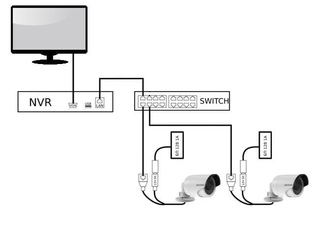
Подключение смартфона к телевизору с помощью кабеля HDMI
Подключение телефона к телевизору через HDMI является подходящим решением, среди прочего для пользователей устройств, не оснащенных функцией Wi-Fi, и, следовательно, для тех, у кого телевизоры немного старше. Это один из самых быстрых и простых способов, хотя он также не лишен недостатков. Следствием подключения телефона к телевизору через USB является повышенное потребление заряда аккумулятора телефона и замедление работы устройства.
Если у приобретенного нами телевизора нет функции Wi-Fi, вы должны найти более традиционное решение — кабель HDMI . Каждый производимый в настоящее время смартфон имеет разъем Micro-USB. Большинство из них поддерживают режим MHL (Mobile High-Definition Link), который позволяет передавать несжатое видео с максимальным разрешением 1080p, 8-канальный звук и защищать передаваемый контент с использованием протокола HDCP. Всю информацию о вашем устройстве можно найти в прилагаемом руководстве пользователя.
Этот тип подключения позволяет копировать изображение, отображаемое на экране смартфона, но поглощает некоторые системные ресурсы , поэтому устройство (в зависимости от модема) может работать медленнее — особенно при создании расширенной трехмерной графики в мобильных играх.
Некоторые адаптеры имеют встроенную опцию для подключения источника питания для смартфона — это стоит использовать при длительном использовании телефона. Это избавляет от необходимости отключать устройства для подзарядки аккумулятора.
Подключение телефона к телевизору — WiFi-Direct
Технология Miracast становится все более популярной — она начинает заменять традиционный обмен контентом через сети Wi-Fi. Короче говоря, Miracast работает по принципу виртуального кабеля HDMI. Этот протокол позволяет вам обмениваться контентом между двумя подключенными устройствами. Кроме того, вы можете дублировать экран нашего смартфона прямо на экране телевизора — таким образом вы избегаете утомительного процесса поиска контента.
Первый шаг, который вам нужно сделать, это проверить, поддерживает ли ваш телефон функцию синхронизации. Для этого перейдите в настройки и найдите следующие фразы:
- Smart View
- Зеркалирование экрана
- Быстрое соединение
Затем — согласно инструкции по эксплуатации телевизора — вы активируете возможность подключения периферийных устройств . Хорошим примером являются приемники LG, которые предлагают Smart Share, протокол для передачи мультимедиа по Wi-Fi.
Вы представили значок Smart View. Нажмите на него и выберите название нашего телевизора (например, LG SMXXXX SmartTV, где X — номер модели). Если вашего ресивера нет в списке, вам может потребоваться перезагрузить телевизор и мобильный телефон . После успешной синхронизации на экране телевизора должен появиться экран нашего смартфона. Отныне вы можете выполнять любые действия — смотреть YouTube, воспроизводить видео, записанные на камеру телефона, а также воспроизводить музыку. Обратите внимание — каждое действие, которое вы предпринимаете, будет показано в том же виде по телевизору!
Обратите внимание — каждое действие, которое вы предпринимаете, будет показано в том же виде по телевизору!
Что делать, если на вашем смартфоне отсутствует опция Smart View? В этом случае вам следует установить специальное приложение под названием Miracast:
Благодаря встроенному учебнику даже начинающие пользователи современных телефонов смогут синхронизировать свое устройство с телевизором.
Управление телевизором по телефону? Это возможно!
Мобильный телефон может быть успешно использован как … пульт дистанционного управления телевизором . Более того, вашему смартфону не нужно иметь встроенный инфракрасный порт — управление осуществляется через WiFi. Конечно, некоторые модели, такие как Samsung Galaxy S6 , были дополнены функцией IrDA, которая значительно упрощает весь процесс — просто запустите специальное приложение, направьте устройство на телевизор и наслаждайтесь управлением. Ниже приведен список лучших программ для управления Smart TV через Wi-Fi:
Как настроить телефон с телевизором?
Каждое приложение требует правильной конфигурации. Есть два варианта — автоматический и ручной. Первый включает синхронизацию с древней технологией «проб и ошибок» с использованием специального мастера, а ручной позволяет выбрать конкретную модель телевизора, которая у вас есть.
Есть два варианта — автоматический и ручной. Первый включает синхронизацию с древней технологией «проб и ошибок» с использованием специального мастера, а ручной позволяет выбрать конкретную модель телевизора, которая у вас есть.
Как без проводов перенести изображение с телефона на телевизор?
Как перенести изображение с телефона на телевизор? Как без проводов подключить смартфон к телевизору и показать рабочий стол, фильмы и фотографии? Это просто. Мы показываем методы, которые являются универсальными, такими как Chromecast и Miracast, а также уникальными для данного производителя.
Вы можете очень легко подключить телефон к телевизору без кабеля. Беспроводная передача изображения и звука с телефона на телевизор стала нормой . Это не сложно и обычно никаких дополнительных аксессуаров не требуется — достаточно современного телевизора и смартфона. Однако разные производители могут применять разные стандарты. Некоторые люди предпочитают свои собственные решения, в то время как другие используют готовые, популярные технологии.
Вот почему в этом руководстве мы описываем как универсальные методы, так и специфичные для крупнейших производителей. Мы ориентируемся на телефоны Android. Ниже описано, как простым и беспроводным способом подключить телефон к телевизору и передавать видео и аудио.
Miracast — картинка с телефона на телевизор через WiFi, без роутера
Miracast является одним из лучших и самых популярных методов беспроводной передачи видео и аудио. Он доступен во многих современных телевизорах и смартфонах различных производителей. Не нужно покупать никаких аксессуаров.
Miracast использует Wi-Fi Direct. На вашем смартфоне и телевизоре должен быть включен Wi-Fi, но маршрутизатор не требуется.
Как отправить видео и аудио через Miracast?
- На смартфоне Android откройте верхнее меню и активируйте функцию «Кастинг экрана».
- Поиск устройства начинается. Если ничего не появляется, нажмите кнопку «Настройки».
- Теперь в правом верхнем углу экрана коснитесь меню (три точки) и выберите параметр беспроводного дисплея.

- Теперь ваш телевизор или другой дисплей должен появиться в списке. После прикосновения к нему будет установлено соединение между смартфоном и телевизором.
- Если телевизор спросит, разрешить ли доступ, то, конечно, разрешите. Просто убедитесь, что вы разрешаете свой собственный смартфон, а не другой (в многоквартирных домах или многоквартирных домах сосед может стучать в ваш телевизор).
- Теперь вы можете передавать видео и аудио с телефона на телевизор.
Основным недостатком Miracast является то, что он не работает как пульт дистанционного управления, но показывает именно то, что вы видите на своем смартфоне. Другими словами, ваш телефон должен быть постоянно разблокирован при просмотре.
Однако самое большое преимущество Miracast заключается в том, что он отображает все независимо от приложения. Вы можете легко и быстро показывать рабочий стол, фотографии, фильмы со звуком, презентации и т. Д. Это своего рода беспроводной HDMI.
Chromecast / Google Cast — хорошо для некоторых задач
Chromecast довольно сильно отличается от Miracast. Во-первых, потому что он не использует Wi-Fi Direct, но требует, чтобы все устройства были подключены к одной сети Wi-Fi через маршрутизатор.
Во-вторых, все меньше телевизоров поддерживают его в качестве стандарта. Поэтому для отображения изображения и звука вам необходимо подключить смартфон к консоли (например, PS4 или nVidia Shield) или к специальному ресиверу Chromecast / Google Cast, подключенному к HDMI.
В-третьих, Chromecast не отображает все, что можно увидеть на дисплее смартфона. Обычно он используется для отображения мультимедиа из определенного приложения , например YouTube, Netflix, HBO GO, Plex, Eurosport Player, Google Play Movies и т. Д.
Chromecast также имеет важные преимущества. Он может показывать видео, когда телефон заблокирован и выступать в качестве пульта дистанционного управления. Для этого не требуется входить в одну и ту же учетную запись Google на всех устройствах, но вы должны быть подключены к одной сети Wi-Fi.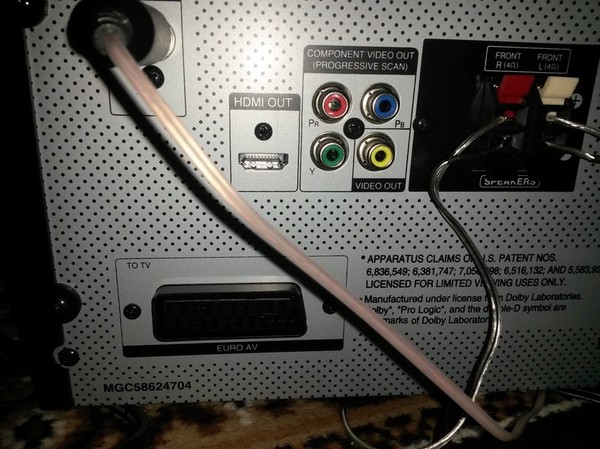 Это автоматически обнаружит телевизор и сразу отобразит значок потокового изображения и звука в некоторых приложениях.
Это автоматически обнаружит телевизор и сразу отобразит значок потокового изображения и звука в некоторых приложениях.
Как транслировать видео и аудио через Chromecast / Google Cast?
- В приложении, которое поддерживает Google Cast, при обнаружении дисплея значок преобразования изображений должен отображаться вверху.
- После нажатия на этот значок отобразится список приемников Google Cast (например, nVidia Shield, PlayStation 4 или специальные небольшие устройства Chromecast, подключенные к HDMI).
- Изображение и звук будут воспроизводиться на телевизоре.
Как отправить изображение по беспроводной связи на старый ЖК-телевизор?
Google Cast также поможет здесь. Телевизор должен иметь разъем HDMI, и нам нужно только купить устройство с поддержкой технологии Chromecast, например, дешевый Google Chromecast 3.0 или недорогой Google Chromecast Ultra 4K .
Технологии передачи изображений в телевизорах разных производителей
Производители оборудования используют разные названия для описания функций беспроводного видео. Существует много терминов: SmartView, Miracast, Chromecast, Google Cast, Screen Cast, Screen Mirroring, ScreenShare, SmartShare, Quick Connect, Screen Cast и т. Д. Что еще хуже, производитель нередко использует одно имя в течение года или двух, а затем для Эта же функция вводит совершенно новый термин, который не облегчает жизнь начинающим пользователям.
Существует много терминов: SmartView, Miracast, Chromecast, Google Cast, Screen Cast, Screen Mirroring, ScreenShare, SmartShare, Quick Connect, Screen Cast и т. Д. Что еще хуже, производитель нередко использует одно имя в течение года или двух, а затем для Эта же функция вводит совершенно новый термин, который не облегчает жизнь начинающим пользователям.
Как подключить телефон к телевизору LG без проводов (webOS 3.5)
- убедитесь, что ваш смартфон и телевизор подключены к одной сети Wi-Fi (если они не поддерживают Wi-Fi Direct),
- на смартфоне запустите функции «Загрузить изображение», «SmartView» или их эквивалент,
- на смартфоне отобразится окно со списком доступных телевизоров — выберите тот, к которому хотите подключиться,
- дождитесь появления сообщения на экране телевизора,
- следуйте инструкциям на экране.
Если описанная выше процедура не работает, чтобы передать изображение со смартфона на телевизор через Wi-Fi, выполните следующие действия:
- нажмите кнопку источника сигнала на пульте дистанционного управления (чаще всего это похоже на конец кабеля),
- когда отобразится список параметров, используйте стрелки, чтобы переместить курсор вниз к параметру «ScreenShare», а затем подтвердите свой выбор,
- следуйте инструкциям на экране
- выполните шаги в шаге 1 выше.

Как получить беспроводную картинку с телефона на телевизоре LG (более ранняя версия webOS 2.0)
Телевизоры LG, оснащенные более старой версией системы webOS, такой как модель 55EG9A7 (2017 OLED Full HD), не имеют заводской функции беспроводной передачи изображения и звука — вы должны активировать ее вручную.
- используйте пульт дистанционного управления телевизора для вызова главного меню,
- мы ищем функцию «ScreenShare» и запускаем ее,
- окно появится как на картинке ниже
- мы следуем инструкциям на экране,
- мы берем смартфон или планшет и следуем шагам как в пункте 1 выше.
Как отобразить изображение с телефона через Wi-Fi на телевизоре Samsung
- Берём смартфон и следуем шагам как в пункте 1 выше
В свою очередь, процедура получения беспроводного изображения выглядит так, как и в случае с более старыми моделями телевизоров Samsung.
Как смотреть фильмы с телефона на телевизоре Sony без проводов?
- Выполните шаги выше.

Стоит отметить, что в Android-телевизорах Sony есть встроенная функция Google Cast, также известная как Chromecast. Это означает, что мы можем смотреть видео по беспроводной сети прямо из приложения, которое поддерживает Chromecast.
Как вывести изображение с планшета на телевизор Panasonic через Wi-Fi?
В телевизорах Panasonic функция отображения экрана с мобильного устройства работает немного иначе, чем в других телевизорах, потому что сначала вы должны активировать его на телевизоре. Если вы этого не сделаете, смартфон не увидит телевизор и не подключится к нему.
- Нажмите кнопку «Домой» на пульте дистанционного управления телевизора.
- Выберите функцию «Устройства».
- Выберите функцию «Зеркальное отображение».
- Если появится окно с вопросом: «Используете ли вы зеркальное отображение?», Выберите «Да».
- Отображается полноэкранная доска под названием «Зеркальное отображение».
- Возьмите смартфон или планшет и запустите с телефона функцию «Загрузить изображение» или ее эквивалент.

Конечно, нет никаких гарантий, что соединение будет успешным. Несмотря на многочисленные попытки, проблемно подключить свой смартфон с двумя SIM-картами Moto G4 LTE без проводов к телевизору Panasonic TX-50EX780E. С другой стороны, смартфон без проблем работает с телевизорами LG, Samsung и Sony. В свою очередь, вышеупомянутые Panasonic 50EX780 легко подключается к устройствам с помощью функции SmartView.
На практике из-за технических различий в реализации стандартов беспроводной связи он может быть разным. Если, несмотря на многочисленные попытки, беспроводное соединение смартфона с телевизором не удается, всегда есть последнее средство — подключение через кабель.
Как называется шнур от телефона к телевизору. Как подключить телефон к телевизору: возможные решения
Появившиеся относительно недавно смартфоны развиваются семимильными шагами, предлагая пользователям всё более широкий спектр возможностей: скоростной доступ в Интернет, всевозможные приложения, социальные сети и захватывающие игры давно стали нормой для владельца «умного» телефона. В поисках расширения возможностей своих гаджетов, пользователи всё чаще стремятся узнать, как подключить смартфон к телевизору, чтобы использовать последний в качестве дисплея солидных размеров. Это позволит смотреть фильмы (хранящиеся в памяти гаджета) на полноценном экране, совершенно по-новому взглянуть на любимые игры и вывести общение с друзьями в социальных сетях или по «Скайпу» на новый уровень.
В поисках расширения возможностей своих гаджетов, пользователи всё чаще стремятся узнать, как подключить смартфон к телевизору, чтобы использовать последний в качестве дисплея солидных размеров. Это позволит смотреть фильмы (хранящиеся в памяти гаджета) на полноценном экране, совершенно по-новому взглянуть на любимые игры и вывести общение с друзьями в социальных сетях или по «Скайпу» на новый уровень.
Цель данной статьи — познакомить вас с основными способами подключения смартфона к телевизору. Если вы попали на эту страницу, то наверняка знаете, зачем нужно создавать подключение такого типа. Поэтому нет смысла тратить ваше время на длинную вводную часть, лучше сразу перейти к описанию конкретных методов и действий.
С помощью HDMI
Данный способ не зря вынесен на первое место: HDMI в последнее время получил огромную популярность, и разъёмы этого типа можно встретить на большинстве современных электронных устройств (смартфоны — не исключение). HDMI полюбился пользователям за высокое качество и скорость передачи данных в цифровом формате. Всего один кабель позволяет наладить «отправку» как видео, так и аудио сигналов на телевизор.
Не трудно догадаться, что обязательным условием для того, чтобы подключить ваш смартфон к телевизору через HDMI, будет наличие в обоих устройствах одноимённых разъёмов (в смартфонах можно встретить micro-HDMI, либо mini-HDMI). Убедиться в их наличии можно, ознакомившись с инструкцией, либо визуально (в телевизоре они располагаются на задней панели, в смартфоне чаще всего рядом с разъёмом для USB).
Создаётся подключение следующим образом: выключите планшет и телевизор, после чего, соединив оба устройства с помощью кабеля HDMI, включите их. В большинстве случаев после включения произойдёт автоматическая настройка соединения, результатом которой станет активация функции «зеркалирования» (mirrorring), при которой изображение с дисплея смартфона начнёт транслировать телевизор.
Если автоматической настройки не произошло, можно осуществить её вручную: для этого отправляйтесь в меню обоих устройств. В телевизионном выберите источник сигнала «HDMI» (если на задней панели ТВ разъёмов HDMI несколько, укажите номер задействованного), а на планшете активируйте функцию передачи сигнала через HDMI. Вот и всё. На этом процесс подключения завершён. Переходим к следующему способу.
Важно! Если на вашем телефоне отсутствует разъём micro-HDMI, можно воспользоваться специальным конвертером micro-USB — HDMI. Он способен преобразовать сигнал из micro USB и подготовить его к отправке на телевизор таким образом, что последний без проблем его распознает.
С помощью USB
Возможен и такой способ подключить данные устройства. Да, он не позволит вам дублировать изображение с дисплея планшета на телевизор, зато у вас появится возможность использовать гаджет в качестве USB накопителя, выступающего в роли источника сигнала. Управление данными в этом случае производится с помощью тв-интерфейса, причём современный телевизор способен «прочитать» не только большинство видео и аудио форматов, но и распространённые форматы текстовых документов и презентаций. Благодаря этому, можно превратить телевизор в продвинутую доску для презентаций и показов слайд-шоу из любимых фотографий.
Как подключить? Всё очень просто: берите кабель «micro USB» (или «mini USB» — зависит от того, какой тип выхода имеет ваш смартфон), подключайте один конец в специальный разъём на телефоне, а другой — в один из USB портов на задней панели ТВ. Не забудьте заранее выключить оба устройства, чтобы при их включении получить рабочее соединение, не требующее никаких правок.
На этом «проводные» способы подключения закончились, переходим к описанию беспроводных, через которые можно наладить работу устройств.
Беспроводные способы подключения
Развитие беспроводных технологий предоставило широкий выбор способов подключения таким образом. Каждый производитель телевизоров старается выпустить уникальное приложение, обеспечивающее соединение со смартфоном по Wi-Fi.
Так, телевизоры от LG предлагают возможность подключения через Smart Share — программного продукта, позволяющего соединить совместимый телефон той же марки с телевизором посредством Wi-Fi (благодаря тому, что смарт-телевизоры компании LG в большинстве случаев оснащаются встроенным Wi-Fi модулем, никаких проблем с подключением возникнуть не должно). Достаточно иметь настроенную домашнюю сеть Wi-Fi, подключить оба устройства (смартфон и телевизор) к ней и активировать на них функцию Smart Share.
Ещё один гигант индустрии развлечений — Samsung, предлагает своим пользователям функцию AllShare (как простой и надёжный способ подключить смартфон к телевизору). Суть подключения мало чем отличается от моделей LG (со Smart Share): настройте домашнюю сеть, подключите к ней оба устройства и произведите активацию функции, отвечающей за беспроводное соединение.
У пользователей Apple есть возможность подключить смартфон (обычно, iPhone) к телевизору через AirPlay. Технология подразумевает использование специальной приставки к телевизору, благодаря которой соединение устанавливается всего в несколько кликов на телефоне, не требует и малейшей настройки от пользователя, а так же обеспечивает высокое качество передачи информации. Единственное условие для бесперебойной работы — подключаемые устройства должны находится в одной Wi-Fi сети.
Мы рассмотрели «уникальные» способы подключения смартфона к телевизору, присущие одному какому-либо производителю техники. Осталось сказать пару слов об универсальных способах соединения, использующих так же беспроводную технологию Wi-Fi.
Wi-Fi Direct
Данная технология позволяет обойтись без использования роутера с настроенной домашней сетью, то есть подключение планшета к телевизору можно производить «напрямую». Главное, чтобы ваш телефон и телевизор поддерживали технологию Wi-Fi Direct. Основной алгоритм, позволяющий подключить ТВ к планшету таким образом:
- Запуск Wi-Fi Direct на смартфоне. Для этого переходите в меню настроек аппарата, выбирайте вкладку «Беспроводные сети и подключения», после чего ищите Wi-Fi Direct, напротив которого нужно нажать на «активировать» (или «Ок»). Должно появиться сообщение об успешном запуске функции.
- Откладываем смартфон и отправляемся к телевизору. Здесь так же заходим в меню и, через него, попадаем во вкладку «Сеть» (часто можно встретить специальную кнопку на пульте, облегчающую доступ к этому пункту меню). Среди способов подключения отыскиваем «Wi-Fi Direct» и активируем её. После активации функции появится возможность выбора устройства для подключения (в нашем случае, это смартфон, который мы настроили пару минут назад). Выберите ваш телефон (ориентируйтесь по «имени устройства в сети»; его можно задать в настройках гаджета) и отправьте запрос на подключение. Буквально через несколько секунд смартфон «поймает» запрос и предложит вам завершить настройку соединение нажатием на клавишу «да».
- На этом всё. Можете начинать пользоваться технологией Wi-Fi Direct в своё удовольствие.
Как видите, способов подключить телевизор к смартфону огромное множество. Нужно чётко понимать цели, которые вы преследуете и знать технологию, к помощи которой можно обратиться в вашем случае (какой способ подключения поддерживает и телевизор, и смартфон). Останется лишь провести пару шагов для соединения устройств, и можно начинать ими пользоваться «в паре».
Многие люди до сих пор пользуются обычными телефонами (без операционной системы) и с предубеждением относятся к смартфонам. Они предпочитают использовать мобильный по своему прямому предназначению — в качестве простого средства связи, «говорилки».
При этом даже простые модели современных сотовых, как правило, имеют встроенную фото-видео камеру, поэтому может возникнуть желание просмотра медиафайлов на экране ТВ. В данном материале мы разберемся как подключить телефон к телевизору.
С помощью кабеля USB
Самым простым способом является подключение через разъём micro-USB, который имеют практически все современные модели, не зависимо от их производителя. Внешний вид такого разъема в сотовом и соединительном кабеле вы можете увидеть на картинке.
Также, ваш мобильный может иметь разъем mini-USB, который внешне отличается, но имеет то же самое предназначение — он позволяет сделать подключение сотового устройства к телевизору по USB. На следующей картинке показано, как выглядят разъёмы USB, mini-USB и micro-USB. Все они имеют разный размер и внешний вид, поэтому перепутать и вставить кабель одного типа в разъём другого типа у вас не получится.
ВАЖНО: проследите, чтобы медиафайлы находились не в памяти мобильного аппарата, а на карте памяти. В противном случае просмотр медиаконтента на ТВ будет невозможен.
Итак, чтобы подключить телефон к телевизору через USB, вам необходимо подключить один конец кабеля в соответствующий разъём вашего мобильного, а другой конец в свободный USB-разъём телевизора.
При подключении, на экране телефона появится окошко с вопросом о типе использования: как внешний модем или как внешний носитель . Вам необходимо выбрать второй вариант.
Если TV не видит телефон через USB
В некоторых случаях может возникнуть ситуация, когда через подключенный кабель сотовый начинает заряжаться, но при этом ТВ не видит сам телефон как внешний накопитель. В этом случае вам необходимо зайти в меню телевизора и в разделе настроек выбрать источник входного сигнала «USB». При этом телевизор, как правило, корректно определяет подключенный телефон и даже показывает название модели. Вам нужно проследить лишь за тем, чтобы телевизор использовал режим подключения внешнего накопителя (флешки). Затем достаточно на экране телевизора выбрать папку с медиафайлами телефона и включить просмотр фотографий или воспроизведение видео.
Если TV не показывает видео с телефона
Иногда бывает, что вы можете просмотреть фотографии, но телевизор отказывается воспроизводить снятое на телефоне видео . Это возникает потому, что телевизор может не поддерживать тот формат, в котором видео сохраняется на смартфоне. Как правило, это видео с расширением «3gp» или сжатое с использованием специфической реализации кодека Н264/AVC. В этом случае, просмотреть видео на большом экране у вас не получится.
С помощью кабеля HDMI
Другим распространенным способом является подключение телефона к телевизору через HDMI. Данным разъёмом оснащаются не все мобильные устройства, особенно бюджетного класса. В этом случае вам поможет переходник (конвертер) с micro (mini)-USB на HDMI. Он сравнительно недорогой и широко распространен. Внешний вид такого конвертера показан на рисунке ниже.
Процесс подключения ничем не отличается от вышеописанного подключения через USB. Единственное, что вам будет необходимо иметь в наличии HDMI-кабель и убедиться в наличии соответствующего входа в телевизонном устройстве. Но с этим проблем быть не должно, так как все современные телевизоры поддерживают подключение по HDMI и имеют несколько таких разъемов.
Через Wi-Fi
Этот вариант прежде всего оценят те, кто идет в ногу со временем, предпочитают мобильность и не любят возню с проводами. Если вы хоть раз пользовались Bluetooth, то подключение телефона к телевизору через Wi-Fi не вызовет у вас никаких затруднений.
ВАЖНО: если ваш смартфон не позволяет вручную ввести параметры подключения по Вай-Фай, то соединить его с ТВ не получится.
Телевизоры разных производителей имеют разные меню, но суть подключения у всех одинаковая. Поэтому мы будем рассматривать только подключение через Wi-Fi Direct, без привязки к какому-либо производителю или модели ТВ оборудования. В редких случаях может быть такое, что ваш телевизор имеет встроенный Вай-Фай, но не поддерживает Wi-Fi Direct. В этом случае, существует вероятность того, что соединить два устройства через Вай-Фай не получится.
Итак, зайдите в меню вашего телевизора и пункт настроек Wi-Fi Direct.
Выберите «Параметры» (Options), затем «Вручную» (Manual). Далее необходимо зайти в пункт «Другие методы» (Other Methods). Там вам нужно посмотреть только два параметра — значение SSID (название беспроводной сети, чаще всего обозначено как буквенно-цифровое название модели TV) и пароль соединения для метода шифрования WPA. Внимательно запишите эти значения, они нам понадобятся.
Далее, заходите в настройки вашего мобильного и включите Вай-Фай. Не забудьте проверить в настройках, чтобы Wi-Fi не был включен в скрытый (невидимый) режим, а был наоборот установлен в положение «виден всем». Выберите пункт «Сканировать» и после того, как телефон увидит SSID телевизора, нажмите «Соединить». Вам будет предложено ввести пароль — введите записанные ранее значения пароля. При правильном вводе произойдет соединение и вы сможете просматривать медиаконтент.
В вашем ТВ пункты меню могут иметь другие названия и отличаться от тех, что указаны выше. Важно понять, что в настройках Wi-Fi Direct вам нужно найти значения SSID и WPA. Этого будет достаточно для подключения двух устройств.
В данном материале мы решили рассмотреть один довольно распространенный вопрос, а именно, как подключить Андроид к телевизору через USB порт. Многие пользователи слышали, что таким образом можно просматривать фотографии и видео с их смартфона на телевизоре. Но, как это делается, знают далеко не все.
Для того чтобы подключить Андроид смартфон или планшет к телевизору через USB порт вам необходимо минимум оборудования. Во-первых, у вас должен быть современный телевизор с как минимум одним USB портом, а также встроенным медиа плеером, способным работать с подключенным Андроид смартфоном. Кроме этого вам нужен кабель USB-MicroUSB, для того чтобы подключить Андроид устройство к телевизору. Ну и конечно вам нужен сам Андроид девайс. Дальше предлагаем вашему вниманию пошаговую инструкцию по подключению Андроида к телевизору через USB.
Шаг № 1. Соедините Андроид устройство и телевизор при помощи USB-MicroUSB кабеля.
Для начала нужно физически подключить Андроид к телевизору. Для этого воткните USB кабель в любой USB порт на телевизоре, после чего подключите данный кабель к Андроид устройству. Данная процедура максимально проста, не должна вызывать сложностей, поскольку вы делали это много раз при подключении смартфона к компьютеру.
Шаг № 2. Зайдите в медиа-плеер на вашем телевизоре.
Дальше вам нужно зайти в медиа-плеер на вашем телевизоре и посмотреть список подключенных устройств. Например, если у вас телевизор LG, то вам нужно зайти в «SmartTV – SmartShare – Подключенные устройства». В списке подключенных устройств должен появиться ваш Андроид смартфон.
Попробуйте открыть ваш смартфон. Если у вас есть доступ к файлам на смартфоне, и вы можете их просматривать при помощи телевизора, то все отлично. На этом подключение Андроида к телевизору можно считать законченным.
Но, скорее всего, вы увидите просто пустые папки или устройство вообще не будет обнаружено телевизором. В этом случае вам нужно сменить режим подключения в настройках Андроида.
Шаг № 3. Меняем режим подключения Андроид устройства к телевизору.
Если после выполнения предыдущего шага у вас ничего не заработало, значит, вам нужно сменить способ подключения. Для этого откройте верхнюю шторку на Андроиде и нажмите на уведомление о подключении.
После этого появится окно со способами подключения Андроид устройства. Здесь нужно выбрать способ подключения «Камера (PTP)».
После этого нужно еще раз попытаться открыть Андроид устройство через медиа-плеер на телевизоре. Скорее всего, теперь все будет работать нормально.
Можно подключать всевозможные устройства, значительно расширяющие его функции. Одним из таких устройств является телефон. Нынешние их модели напичканы огромным арсеналом программ, которые «заточены» под синхронизацию с ТВ. Мультимедийные интерфейсы, игровые площадки, интернет-сёрфинг, онлайн-общение: все это превращает ваш телевизор в центр домашнего развлечения. Специалисты дают свои рекомендации о том, как подключить телефон к телевизору через USB кабель или беспроводной адаптер Wi-fi. Будь то старенький смартфон или новый iPhone 7 Plus, всегда найдется простой и удобный способ соединить его с хорошим экраном побольше. Абсолютно все модели смогут воспроизвести желаемое вами видео.
Беспроводное соединение Wi-fi
Это самый распространенный способ синхронизации телефона с телевизором. Он простой, удобный и не требует каких либо углубленных познаний. Абсолютно каждый смартфон имеет поддержку Wi-Fi, а вот в телевизоре этот модуль есть только в современных моделях. Хотя и к устаревшим экземплярам ТВ возможно подключить внешний адаптер беспроводной сети. Если вы владелец ТВ с поддержкой Wi-fi, то подключив к нему телефон без каких-либо шнуров, вы окунётесь в чудесный мир интернета и всевозможных приложений на большом экране.
Подключение через Wi-Fi Direct
Для такого подключения необходимо, чтобы на телефоне и телевизоре присутствовала технология wi-fi Direct. Если рассматривать смартфоны, то найти данную функцию можно в настройках, во вкладке «Беспроводные подключения и сети». Нажав на опцию wi-fi Direct, устройство попросит подтвердить его включение, что собственно и нужно сделать.
Совет! По такой же технологии осуществляется . Весь процесс практически не изменяется!
Теперь необходимо включить эту же функцию на телевизоре. При помощи пульта дистанционного управления войдите в меню настроек, выберите пункт «Сеть», и в открывшемся окне нажмите на строку wi-fi Direct. После подтверждения включения опции телевизор начнет искать доступные устройства в зоне действия беспроводной сети, где должен определиться ваш телефон. Выбрав найденное устройство, подтвердите подключение, нажав кнопку «Ок». После этого телефон тоже попросит подтвердить синхронизацию соответствующим действием. Когда оба устройства свяжутся друг с другом, вы сможете просматривать на большом экране весь контент, хранящийся на телефоне (фото, видео, документы, аудиозаписи).
Рассмотрим эту процедуру на примере Sony BRAVIA:
- Несомненным плюсом такого способа является его универсальность. Технологию wi-fi Direct поддерживают множество устройств независимо от ценовой категории и фирмы производителя.
Технология Miracast
Довольно простой способ подключения смартфона к телевизору через Wi-fi, но только при одном условии – оба устройства должны поддерживать данную технологию. По сути, такая функция просто дублирует всё происходящее на экране телефона и выводит изображение на LED экран. Подключение происходит напрямую, без участия wi-fi роутера, но если телевизор подключён к домашней сети, то на нём необходимо включить режим wi-fi Direct.
Не все производители одинаково называют функцию Miracast, таким образом, на разных устройствах следующие названия:
- Китайские модели телефонов – беспроводной проектор, беспроводной монитор, Wireless Display, Screen Mirroring;
- Смартфоны компании LG – ScreenShare;
- Samsung – AllShare Cast;
- Все телефоны на платформе Windows Phone – Project My Screen;
- Смартфоны Apple – утилита AirPlay.
На видео рассказано более подробно:
Казалось бы, что такое подключение – это идеальный вариант для полноценного использования экрана телевизора в качестве рабочего стола телефона, но есть один существенный недостаток, и заключается он в том, что при трансляции медиафайлов значительно теряется качество картинки. Этот нюанс можно обойти, так как при воспроизведении контента со смартфона, в плеере используемого есть кнопочка в одном из углов экрана, маркированная HQ. Нажав на неё, изображение улучшится, ведь смартфон перейдёт к передаче трансляции посредством DLNA технологии (эта функция не работает при использовании веб-браузера и игр).
Проводное соединение через USB
Пожалуй, самый простой способ «законектить» устройства между собой. Чтобы узнать, как подключить телефон к телевизору через USB кабель, нужно подготовить всего одну вещь – ваш USB шнур (желательно тот, который шёл в комплекте с гаджетом). Таким способом можно объединить практически любой телефон, имеющий внутреннюю память. Речь пойдёт о современных смартфонах на любой операционной системе. Итак, вставьте кабель в соответствующий разъём на телевизоре, а другой его конец подсоедините к телефону. В настройках ТВ, с помощью пульта ДУ, выбираем режим сигнала с USB, а на телефоне подтверждаем переход устройства в состояние внешнего накопителя. Всё, теперь вы можете воспроизводить все медиафайлы с телефона на экран своего телевизора.
- Минусом такого подключения является отсутствие использования браузера, игр и утилит.
Соединение с помощью HDMI кабеля
В принципе, весь процесс подключения устройств между собой схож с синхронизацией посредству USB, но некоторые отличия всё же имеются. В первую очередь необходимо убедиться, что на телевизоре и смартфоне присутствуют порты HDMI и mini-HDMI соответственно. Теперь понадобится , который нужно подсоединить в вышеописанные разъёмы. Если такой шнур уже есть в наличии, то задача еще больше упрощается. После этих манипуляций необходимо включить на телевизоре режим HDMI (если таких входов несколько, то нужно выбрать тот, в который было произведено подключение), на телефоне появится окно о разрешении на переход девайса в режим внешнего накопителя, который нужно подтвердить.
Главным преимуществом перед другими способами синхронизации, HDMI даёт максимальное качество изображения и аудио-потока, а также обеспечивает высокую скорость передачи мультимедийных данных. Перед тем, как подключить телефон к телевизору через HDMI кабель, необходимо учитывать отсутствие заряда. По этой причине придется дополнительно подкидывать зарядное устройство.
Совет! Если на вашем телефоне отсутствует специальный выход для такого соединения, то можно воспользоваться переходником с mini-usb на mini-hdmi, качество передачи от этого не изменится.
MHL и SlimPort
Такой тип подключения требует от телефонов особого разъёма, а телевизор подойдёт любой, который имеет вход HDMI. Большинство популярных моделей телефонов обделены подобного рода разъёмами, но всё же некоторые производители обеспечивают свои детища такими изюминками. К ним относятся Samsung, Sony, LG и Nexus.
Отличия между MHL и SlimPort:
- Технология MHL. Кабеля такого типа имеют два вида разъёмов – одиннадцати и пяти канальные, причём первые предпочтительны только для телефонов компании Samsung. MHL кабеля нуждаются в дополнительном источнике питания, которое осуществляется с помощью блока питания, подключенного через usb. Эта технология способна транслировать картинку в качестве до 1080р (касается модификаций с интерфейсом версии 2.0). В новых моделях Sony Xperia и Tablet реализована версия 3.0, способная воспроизводить качество 4К;
- Технология Slimport. Главным отличием от MHL является свобода от дополнительного источника питания. Качество передаваемой картинки остаётся прежним, но при наличии качественного кабеля;
Обратите внимание на заключительный видео ролик:
Вывод
Теперь вы знаете, как подключить телефон к телевизору через HDMI (USB) кабель или беспроводной адаптер Wi-fi и можете выбрать подходящий способ. Проанализируйте каждый из них, сравните с возможностями своего телевизора и телефона, чтобы определить оптимальный вариант подключения. Помните, качественная связь между подключаемыми девайсами, может быть достигнута только при использовании оригинальных комплектующих. Удачи!
Любой контент со смартфона гораздо комфортнее просматривать на большом экране. Для этого требуется только выяснить, как подключить телефон к телевизору. Осуществить подсоединение доступно несколькими методами, причем не только с помощью кабеля, но и посредством Wi-Fi. Многое зависит от модели ТВ, чем он старее, тем меньше способов синхронизации с телефоном.
Подключение через провод
Способов подключения с помощью провода есть минимум четыре. Все они очень просты, и вы сможете сами осуществить синхронизацию телефона и телевизора.
HDMI
Если телефон обладает micro или mini-HDMI разъемом, им обязательно нужно воспользоваться. Во-первых, таких устройств мало, а во-вторых, вам открывается доступ к наиболее простому методу соединения, при условии, что ТВ обладает подобным портом. В противном случае потребуется специальный переходник microUSB на HDMI, он также продается в виде адаптера.
Теперь поэтапно разберем, как подсоединить телефон к телевизору через HDMI:
- выключаем технику;
- в соответствующие разъемы на устройствах вставляем кабель;
- включаем мобильный и ТВ;
- переходим в меню ТВ, указываем источник сигнала HDMI;
- на экране появится изображение с мобильного.
Так выглядит переходник с microUSB на HDMI
Если в процессе синхронизации автоматическая настройка изображения не сработала, тогда необходимые параметры устанавливаем вручную. Подобный вариант подключения хоть и самый удобный, но не лишен недостатков. Сразу готовимся к тому, что смартфон будет постоянно находиться на зарядке, так как быстро расходует энергию. Кроме того, некоторые модели телефонов на андроид требуют установку специального программного обеспечения. В противном случае можно будет просматривать только фото, к видео доступа не будет.
MHL
MHL является продвинутым адаптером, позволяющим установить проводное соединение между ТВ и смартфоном. Одним концом он вставляется в гнездо micro USB, а другим в HDMI. Относительно предыдущего метода подсоединения, представленное устройство гарантирует зарядку мобильному. Сейчас пользователям доступно два типа MHL адаптеров – активные и пассивные.
- Активные нуждаются в подключении питания, для чего и оснащаются гнездом USB.
- Пассивные устройства актуальны только в том случае, если подключаемая техника поддерживает MHL.
Вообще, важно, чтобы именно телевизор поддерживал технологию, а мобильное устройство в данном случае играет второстепенную роль. Как подключить через MHL мобильный телефон к телевизору детально разбирать не будем. Сделать нужно те же манипуляции, что и при HDMI.
SlimPort
Еще один способ, как через USB подключить телефон к телевизору – это применить переходник с технологией SlimPort. Подключается он через USB порт на смартфоне, а к ТВ в любой из следующих разъемов – DVI, DisplayPort, VGA или HDMI.
На данный момент у этого варианта больше недостатков, чем положительных качеств. Первостепенно телефон не заряжается, но на переходнике предусмотрен microUSB разъем для подключения зарядки. Использовать технологию можно только в том случае, если оба устройства ее поддерживают. Вот здесь и возникает проблема, такой техники очень мало.
Так выглядит SlimPort адаптер
USB
Подобный разъем присутствует практически на каждом мобильном и современном ТВ. Проблема в том, что такое подключение не позволяет дублировать изображение. Для ТВ телефон значится как накопитель. Однако можно посмотреть все файлы, присутствующие в памяти гаджета, в том числе даже запустить фильм или слушать музыку.
С подключением справится каждый, поэтому пошагово разбирать не будем. Достаточно соединить стандартным проводом оба устройства. Также на ТВ зайти в меню и установить USB режим для просмотра.
Беспроводное подключение
Максимальную мобильность обеспечивает беспроводное подключение. В результате не требуется рассматривать доступные разъемы, покупать переходники, нужен только телевизор с поддержкой Wi-Fi и роутер. Как подключить смартфон к телевизору через WiFi – доступно несколько способов.
Wi-Fi Direct
Данная технология получила довольно широкое распространение. Ее поддерживают все современные смартфоны. С ТВ еще проще, так как любая модель с Wi-Fi модулем обладает Wi-Fi Direct.
Чтобы обеспечить соединение, потребуется сделать следующее:
- Запускаем режим Wi-Fi Direct на мобильном. Находим его в разделе беспроводных подключений.
- Направляемся в меню телевизора и проделываем те же действия.
- После запуска Wi-Fi Direct, на дисплеи ТВ появится перечень с доступными подключениями. Находим свой телефон.
Пример настройки Wi-Fi Direct на телевизоре LG
Несколько секунд займет сопряжение устройств. После этого, можно запускать любой контент – смотреть кино или фотографии.
Miracast
Miracast более совершенная технология. Поддерживается она в основном телевизорами со Смарт ТВ и смартфонами на базе ОС Android 4.2 Jelly Bean или старше. Подключение осуществляется напрямую, без применения роутера.
Среди преимуществ Миракаст, можно отметить такие моменты:
- обеспечивает передачу контента с высоким качеством;
- соединение защищено WPA2;
- простая настройка;
- передача видео в формате 3D.
Для соединения ТВ и мобильного:
- запускаем Miracast на ТВ;
- на телефоне открываем раздел “Беспроводной монитор” или “Wireless Display” и находим телевизор.
Следует отметить, что сейчас выпускается специальный адаптер, выполняющий функции Miracast. Выполнен он в форме флешки, но устанавливается в HDMI разъем.
Приставка Google Chromecast
Компактное устройство, способное соединить смартфон и ТВ. Причем выделяется несколькими вариантами передачи данных – Wi-Fi и блютуз. Подключается довольно просто, помощь специалистов не потребуется.
- приставку устанавливаем в HDMI-порт;
- подключаем к ней питание, в комплекте с приставкой идет зарядное устройство;
- на мобильный устанавливаем приложение Chromecast;
- в настройках ТВ запускаем Chromecast, на экране появится код;
- остается на телефоне в сетевых подключениях найти свой телевизор и ввести код.
Теперь доступен просмотр любых медиафайлов с телефона.
Подключаем к смартфону старый телевизор
Далеко не у всех дома стоят новые ТВ, поддерживающие интернет соединение и другие технологии. Конечно, способов, как с телефона подключиться к старому телевизору немного, но они есть.
Старые модели в основном обладает RCA интерфейсом, более известный, как тюльпаны. Соответственно потребуется отыскать переходной кабель RCA на microUSB. Проще всего такой адаптер заказать в интернете на известных торговых площадках. Цифрового изображения при передаче сигнала таким способом не добиться, но просмотреть нужные файлы можно. Существует еще один вариант – это применение специальных приставок, например, Apple TV. Однако такой метод более затратный.
В завершение
В статье подробно разобрались можно ли подключить телефон к телевизору, какие доступны способы и что требуется для их реализации. Так, проводное соединение обеспечивает стабильный сигнал, но дополнительные переходники и провода несколько усложняют дело. Беспроводное подключение выглядит удобнее, но для его реализации требуется современный ТВ или специальное устройство.
Как подключить телефон к телевизору
Здравствуйте, уважаемые пользователи! После того, как появилась возможность подключать компьютер к телевизору, у пользователей возникает вопрос о том, а как подключить телефон к телевизору? Это очень интересный вопрос, так как современные телефоны представляют собой компьютеры, на которых можно просматривать фильмы, играть в игры, а также выполнять прочие действия.
Главное преимущество подключения телефона к телевизору заключается в возможности получения изображения на большом экране. Конечно же, ответ на данный вопрос положительный, и кроме того, выполнить подключение телефона к телевизору можно с помощью разнообразных способов. Причем подключение можно осуществить не только к современному телевизору, но и к устройствам более ранних лет выпуска. Рассмотрим более подробно, каким образом можно осуществить подключение телефона к телевизору, что для этого потребуется, а также особенности проведения данных действий.
Как подключить телефон к телевизору?
Способы подключения телефона к телевизору:
Как подключить телевизор к интернету через Wi-Fi роутер?
Задумка подключения телефона к телевизору достаточно интересная, так как, подключив свой гаджет к «большому» экрану, повышается удобство его применения, к примеру, при просмотре фильма или для игры. К телевизору подключить телефон можно посредством следующих способов:
- Использование USB-интерфейса.
- Применение HDMI кабеля.
- При помощи технологии Wi-Fi.
Вышеперечисленные методы являются одними из наиболее популярных и востребованных. Имеются и другие варианты, к примеру, технология Bluetooth, но в материалы мы рассмотрим основные методы, которые пользуются популярностью. Если у вас имеется смартфон и телевизор, то, как раз таки пришло время узнать, как их можно соединить, получив существенное преимущество.
Как подключить телефон к телевизору посредством технологии USB
Итак, для того чтобы подключить свой телефон к телевизору, последний должен относиться к категории современных телевизоров, и иметь в своей конструкции USB порт. Телефоны также оснащены USB портами, только не стандартными, а USB-micro.
Важно знать! На телевизорах ЭЛТ или с электронно-лучевой трубкой порты USB отсутствуют, поэтому его можно там не искать.
Если на вашем телевизоре имеется USB порт, тогда потребуется еще один элемент – это соединительный кабель. Это такой кабель, при помощи которого телефон подключается к компьютеру: на одном конце кабель оснащен выходом USB-micro, а на втором обычный USB. Используя этот провод, необходимо соединить телефон с телевизором.
После того, как физическая часть действий проделана, следует взять в руки пульт от телевизора, после чего зайти в меню и выбрать соответствующий режим чтения медиа-файлов. Для опытных владельцев телевизоров это не составит труда, но если возникают трудности, тогда можно отыскать на пульте кнопки с названиями: «Multimedia», «USB» или «Home». Все будет зависеть от модели телевизора, но даже если возникают проблемы, то можно взять инструкцию к телевизору и ознакомиться с назначением клавиш.
Как смотреть телевизор через компьютер?
На пульте телевизора можно попасть в раздел мультимедиа при помощи такой клавиши, как «Input». Обозначается она в виде прямоугольника со стрелочкой внутри. После входа в меню данного раздела, потребуется выбрать необходимый источник сигнала, как это показано на фото ниже.
Важно знать! Все зависит от марки и модели телевизора, а также, что немаловажно, от самого смартфона. Некоторые виды смартфонов телевизоры попросту не могут обнаружить.
Если телевизор обнаружил устройство, то после входа в соответствующий раздел, потребуется выбрать один из желаемых типов файлов: «Аудио», «Видео» или «Фото». Играть в игры при помощи данного способа априори невозможно, поэтому остается довольствоваться тем, что имеется.
После такого типа подключения телефон выступает в роли флешки, с помощью которой можно просматривать фильмы или фото. После просмотра фильма или фотографий достаточно попросту извлечь кабель из телевизора, после чего последний перевести в соответствующий раздел просмотра телевизионных каналов. Главное преимущество данной методики заключается в том, что кабель USB всегда имеется в наличии, поэтому выполнить такое подключение можно в любое время, если только соответствует параметрам телевизор. В процессе просмотра фото или видео, будет осуществляться подзарядка телефона, что является еще одним существенным преимуществом.
Как подключить компьютер к телевизору?
Если имеется необходимость вывести на экран телевизора картинку рабочего стола телефона, то потребуется воспользоваться иными способами. Рассмотрим их более детально.
Как подключить телефон к телевизору посредством HDMI
В современных телевизорах имеются цифровые HDMI разъемы, которые предназначаются для прямого соединения с ноутбуками или прочими видами гаджетов, имеющих схожий выход HDMI. Для возможности подключения телефона, он должен быть оснащен разъемом Micro-HDMI или Mini-HDMI.
Чтобы иметь возможность соединить свой телефон с телевизором, необходимо использовать специальный кабель «Micro-HDMI-HDMI». Подключается телефон к телевизору, после чего на последнем устройстве следует войти в меню «Мультимедиа» и выбрать источник сигнала. Выбрать необходимо тот порт HDMI, к которому было осуществлено непосредственное подключение устройства. Если порт HDMI на телевизоре только один, то просто выбрать его.
После этого изображение с телефона на экране телевизора должно появиться сразу. Если этого не произошло, то убедитесь, что был выбран правильный номер разъема HDMI. Если и в этом случае изображение отсутствует, тогда требуется уделить внимание настройкам. Для этого требуется пройти в раздел «Настройки телефона», после чего выбрать пункт «HDMI». В открывшейся вкладке требуется отыскать соответствующий HDMI формат. Необходимо также выбрать разрешение и частоту, которую поддерживает телевизор.
Главное преимущество данного способа обусловлено тем, что после такого соединения телефона с телевизором, на экране последнего устройства будет выводиться изображение с телефона. Все действия на телефоне можно контролировать не на маленьком экране своего гаджета, а на большом экране телевизора. Это существенный плюс, но имеются у этого способа и некоторые минусы:
Не все смартфоны оснащены выходом Micro-HDMI.
Необходимость приобретения кабеля HDMI, стоимость которого достаточно высока.
Отсутствие подзарядки телефона посредством данного способа соединения.
Несмотря на эти недостатки, такой способ соединения используется достаточно часто. Рассмотрим еще один популярный способ подключения телефона к телевизору, обусловленный применением технологии Wi-Fi.
Как подключить телефон к телевизору посредством технологии Wi-Fi
Чтобы осуществить подключение по технологии Wi-Fi, потребуется убедиться в наличии на телефоне и смартфоне функции Wi-Fi Direct. В смартфоне отыскать данную опцию можно в разделе «Настройки». Для этого открыть вкладку «Беспроводное подключение или сети», после чего выбрать функцию Wi-Fi Direct. Телефон запросит включение устройства, поэтому требуется выбрать необходимое действие.
Важно знать! Данный способ предусматривает подключение планшета к телевизору.
После этого необходимо аналогичную функцию включить на телевизоре. Для этого необходимо взять пульт управления TV, после чего зайти в меню, где и выбрать соответствующий пункт «Сеть». В открывшемся окне потребуется выбрать пункт с названием «Wi-Fi Direct». Если такая функция имеется на телевизоре, то после ее запуска начнется процесс обнаружения доступных устройств.
После того, как ТВ обнаружит телефон, необходимо подтвердить соединение с ним. Телефон также попросит выполнить синхронизацию, поэтому подтверждает аналогичное действие на смартфоне. После того, как связь будет выполнена, можно осуществлять просмотр на большом экране всего контента, хранящегося на телефоне. Основное преимущество данного способа скрывается в универсальности, так как технология Wi-Fi Direct является одной из наиболее распространенных.
Как подключить телефон к телевизору посредством технологии MHL и SlimPort
Для того чтобы подключить телефон при помощи технологии MHL или SlimPort, потребуется наличие на телефоне особого разъема. Телевизор для этого подойдет любой, где имеется соответствующий разъем HDMI. Чем же отличаются технологии MHL и SlimPort?
MHL – технология, посредством которой можно осуществлять пяти или одиннадцати канальное подключение. MHL кабель нуждается в дополнительном источнике питания, которое возможно при помощи блока питания. Посредством данного способа можно транслировать изображение в качестве 1080p.
SlimPort – технология, которая отличается от MHL отсутствием необходимостью использования дополнительного источника питания. Качество картинки зависит от качества кабеля.
Все что необходимо для подключения вышеупомянутыми способами, так это приобрести соответствующие переходники. После этого осуществить физическое соединение телефона с телевизором, и наслаждаться качеством передаваемого изображения. Далее предлагаю вам рассмотреть как подключить телефон к старому телевизору.
Подключение телефона к старому телевизору
При наличии современного телевизора можно выбирать любой способ соединения смартфона, но как быть тем, у кого в обиходе используется ТВ старого образца? Способов подключения телефона к таким телевизорам конечно меньше, но они также имеются.
В старых телевизорах имеются различные входы и выходы, как например, RCA, VGA, S-Video и Scart. Для выполнения подключения телефона к телевизору старого образца потребуется воспользоваться следующими способами:
RCA и micro-USB.
VGA и micro-USB.
RCA и Jack 3.5.
Scart и micro-USB.
Самое сложное в воплощении данных способов – это трудность поиска в свободной продаже вышеперечисленных переходников. Их можно отыскать на радиорынках или в интернете. При этом немаловажно отметить, что качество передаваемого изображения будет удовлетворительным, поэтому если вы стремитесь достичь цели соединения телефона с телевизором, то первоначально лучше уделить внимание приобретению нового ТВ. Кроме приобретения специальных шнуров, можно воспользоваться еще одним методом – это использование телевизионной приставки. Такая приставка делает обычный телевизор многофункциональным, поэтому возможности по соединению телефона с ТВ только возрастают.
Итак, подводя к завершению сегодняшний выпуск «Как подключить телефон к телевизору» остается добавить, что какой именно способ подходит для вас, зависит от функционала, которым вы располагаете. Если имеется возможность, то необходимо испробовать каждый вариант, после чего убедиться в рациональности и эффективности каждого из них.
Как прослушать мобильный телефон?
Если у вас возникли какие-либо вопросы, предложения или пожелания относительно этой статьи или всего блога в целом, тогда жду ваших комментариев, уважаемые друзья!
Как подключить телефон к телевизору?
Как подключить телефон к телевизору, и зачем это нужно — с такими вопросами нередко сталкиваются пользователи после покупки современного Smart TV или обычного LED-телевизора. Действительно, на большом экране куда интереснее рассматривать фото- и видеофайлы, но о том, как соединить и синхронизировать два устройства с разными на первый взгляд параметрами и портами, известно далеко не каждому пользователю. Подробный обзор того, как можно вывести изображение с экрана смартфона на телевизор, даст развернутые ответы на все вопросы.
Для чего это необходимо?
Причин для того, чтобы установить соединение между телефоном и телевизором напрямую, существует множество. Вот лишь некоторые из них.
- Для просмотра видеороликов из Сети. В телевизорах без Wi-Fi нельзя смотреть их напрямую, а довольствоваться небольшим экраном мобильной техники при наличии полноценной LED-панели совсем не хочется. Вывод роликов с YouTube на ТВ поможет решить проблему без замены техники на более современную.
- Для караоке. Современные смартфоны поддерживают работу с приложениями для пения под «минусовые» аранжировки. После соединения можно включить музыку на мобильном устройстве и транслировать ее и картинку через экран ТВ.
- Вместо пульта. При помощи некоторых программ можно управлять телевизором со смартфона в отсутствие ПДУ, переключать каналы. Оптимальное решение для тех, кто вечно все теряет.
- Чтобы воспроизвести игру. Такой способ дает возможность по-новому взглянуть на любимые гоночные симуляторы и RPG. Играть в привычные приложения с телефона на большом экране куда веселее и приятнее – сама картинка становится сочнее, насыщеннее, можно рассмотреть мельчайшие детали графики.
- Просмотр видеоконтента, фотографий. Воспроизведение файлов в рамках их передачи с телефона происходит по аналогии с другими внешними носителями. Сконнектить проводным способом можно даже телевизоры, выпущенные более 10 лет назад.
- Интернет-серфинг. Особенно актуально это для сайтов, не имеющих мобильной версии. Кроме того, и в интернет-магазинах или социальных сетях большой экран оказывается весьма полезен.
- Просмотр презентационных материалов. На экране мобильного невозможно подробно рассмотреть все те детали, которые хочет донести автор продукта. Если нужно высокое разрешение, стоит использовать возможности связки смартфона и ТВ на все 100%.
Этим потенциал соединения между разными устройствами не исчерпывается. Нужно лишь выбрать верный путь для подключения, а остальные преимущества сопряжения телефона и телевизора каждый найдет для себя самостоятельно.
Способы беспроводного соединения
Подключить телефон к телевизору при помощи беспроводной связи можно сразу несколькими способами в зависимости от марки, модели, технических возможностей оборудования.
Смартфон можно синхронизировать с телевизором через общую домашнюю сеть — достаточно подсоединить оба устройства к ней, а затем связать их между собой.
Впрочем, есть и другие способы, при помощи которых можно сопрячь устройства и дублировать данные.
Wi-Fi
Для соединения нужен ТВ с модулем Wi-Fi и смартфон на платформе Android. Привязать устройства можно без роутера и проводного соединения. В качестве точки доступа для сотового телефона выступает ТВ. С помощью такого соединения можно настроить отправку медиафайлов из меню смартфона на экран другого устройства. Выполнить сопряжение можно довольно просто.
- На подключенном к Сети Smart TV войти в меню настроек. В разделе для активации беспроводной связи включить Wi-Fi Direct.
- На смартфоне в качестве сети для подключения выбрать пункт «Беспроводные». Найти и включить пункт с названием Wi-Fi Direct.
- Дождаться завершения поиска устройств, выбрать телевизор.
- Через меню «Отправить» передать аудио-, фото- или видеофайлы из памяти смартфона на ТВ.
Это не самый богатый мультимедийными возможностями вариант, но довольно простой в реализации.
Через DLNA
При помощи этого способа можно совместить любой Android-смартфон и телевизор, поддерживающий подключение по DLNA к роутеру. Принцип действия схожий, но оба устройства подключены к домашней, создаваемой роутером сети Wi-Fi. Достаточно совместить девайсы, а дальше можно пользоваться галереей, делая проекцию данных на экран с большим разрешением. Отобразить можно файлы в разных форматах.
Порядок подключения будет следующим:
- подключить оба устройства к единой сети;
- в настройках телевизора выбрать вариант «DLNA подключение»;
- запустить галерею в Android, открыть файл для трансляции, в его «Меню» перейти в пункт для выбора медиаустройства/проигрывателя;
- кликнуть в выпавшем списке по названию модели ТВ.
Расширить настройки и диапазон доступных для воспроизведения, импорта файлов программ можно при помощи сторонних утилит.
Из маркета достаточно установить BubbleUPnP — это приложение решит проблему.
С помощью Miracast
Если телевизор поддерживает технологию Miracast, можно отзеркалить транслируемые данные с экрана совместимого смартфона. На Smart TV эта опция обычно предустановлена. При наличии HDMI-порта укомплектовать ею можно и другие ТВ, но уже через адаптер. Выбирать лучше универсальный – для Chromecast, Miracast, AirPlay.
При наличии Miracast по умолчанию достаточно будет просто выполнить ряд шагов.
- Войти в меню. Выбрать и включить Miracast.
- На смартфоне в пункте «Экран» выбрать «Беспроводной монитор». Включить эту опцию.
- Выбрать среди доступных устройств телевизор.
- Дождаться появления картинки на экране ТВ.
Подключение через AirPlay
При наличии дома устройства Apple TV и iPhone можно воспользоваться их совместным режимом эксплуатации по аналогии с Miracast. Для этого понадобится просто задействовать функцию AirPlay. После сопряжения устройств на них можно совместно запускать игры, выводить на экран презентации, просматривать видео- и фотоконтент.
Для использования функции AirPlay нужно подключить устройства к общей домашней сети.
Далее на смартфоне в меню выбирается «Пункт управления», далее «Повтор экрана». В доступном списке нужно выбрать Apple TV, дождаться, пока на экране телевизора появится изображение.
Подключение по Chromecast
Этот способ хорош тем, что подходит для Android-смартфонов и iPhone, любых телевизоров. Для подключения потребуется донгл — специальный медиаплеер Chromecast от Google. Он подсоединяется к ТВ по HDMI, превращая любую технику без Smart-функций в полноценное мультимедийное устройство.
После подключения к смартфону и телевизору технология позволит получать беспроводной доступ к галерее и памяти телефона, запускать игры.
Для установки соединения нужно подключить приставку к Wi-Fi-сети, на смартфоне установить Google Home для управления умными устройствами. Все остальные настройки запускаются через приложение и аккаунт Google.
Screen Mirroring для Samsung
Если совместить предстоит сразу два устройства от Samsung, решить проблему соединения телевизора и смартфона можно довольно легко. У этого производителя есть фирменное приложение Screen Mirroring, при помощи которого можно активировать дублирование данных, транслируемых на экране. Порядок действий при подключении будет следующим:
- в настройках телефона Samsung найти пункт «Видимость планшета/смартфона»;
- активировать эту функцию;
- на телевизоре открыть «шторку» уведомлений, нажать на иконку Smart View;
- с пульта нажать кнопку Menu и выбрать пункт Screen Mirroring;
- подтвердить сопряжение после вывода соответствующей информации на экране смартфона.
При помощи такой опции можно производить просмотр файлов, недоступных для просмотра на ТВ напрямую из-за несовместимости форматов.
Как правильно соединить через провод?
Проводное подключение — способ, ориентированный преимущественно на устаревшие модели телевизоров. Контент, который таким способом можно перевести на экран, будет различаться в зависимости от совместимости систем. Дублирование данных можно выполнить через переходник HDMI, кабель USB или «тюльпан». Подобрать подходящий шнур к обычной модели без Wi-Fi или к старому ТВ в последнем случае довольно сложно.
Кроме того, синхронизация данных с дисплея мобильного устройства может быть неполной, даже если провести сопряжение по всем правилам. Иногда передать удается только доступ к медиаконтенту как с флеш-накопителя.
Через HDMI
Самый современный и популярный способ проводного подключения — через провод HDMI и соответствующие порты. Этот вариант подойдет для телефонов на операционной системе Android или iOS. На телевизоре должен присутствовать HDMI-разъем. Кабель или адаптер придется приобретать отдельно – в комплект он обычно не входит.
Такое подключение можно использовать для отзеркаливания сигнала с экрана смартфона — транслировать фильмы и сериалы, посещать интернет-сайты, играть в установленные приложения.
Все, что происходит на дисплее мобильного девайса, воспроизводится и по ТВ синхронно, без задержек.
Подключение выполняется в определенном порядке.
- Подобрать или приобрести совместимый кабель. Для смартфона это может быть вариант под разъемы разных типов. Стоит убедиться, что телефон поддерживает такую опцию.
- Соединить проводом HDMI порт ТВ и мобильный девайс. При использовании переходника к нему сначала присоединяют смартфон, а затем кабель от ТВ.
- Выбрать на телевизоре HDMI через меню Source. Если разъемов несколько, в меню нужно обозначить тот, что используется для сопряжения.
- Дождаться появления изображения. Если получить картинку не удается, нужно войти в настройки смартфона. Здесь найти параметры изображения, установить другое разрешение экрана.
Проще всего выполнить подключение на смартфонах, где уже есть разъем mini HDMI, позволяющий выполнять прямое подключение. Этот элемент можно найти в моделях премиальных брендов. Бюджетные устройства приходится подключать через переходник. Для поиска и серфинга в Сети к смартфону можно подключить беспроводную клавиатуру или мышь. Сэкономить заряд поможет отключение подсветки на экране телефона.
При HDMI-подключении аппарат быстро теряет энергию, рекомендуется дополнительно подключить его к источнику питания.
Через USB
Работу в таком режиме поддерживают смартфоны на Android. В LED-телевизоре должен быть USB-порт, а для соединения потребуется провод со штекером нужного типа. Для чтения файлов с устройства нужно выполнить подключение по следующей схеме:
- подсоединить кабель к телефону и телевизору;
- через кнопку Source на пульте выбрать пункт USB в качестве источника подачи сигнала;
- на телефоне может потребоваться подтверждение того, что сопряжение выполняется;
- дождаться, пока на экране возникнут обнаруженные в памяти девайса папки и файлы, доступные для просмотра, при этом загрузка данных может занять некоторое время, не стоит спешить.
Навигация и просмотр осуществляются при помощи телевизионного пульта.
В некоторых случаях на телефоне может включиться режим, при котором действия с его файловой системой в этот момент будут недоступны.
При отсутствии USB-порта на телевизоре можно выполнить аналогичное подключение через внешнюю приставку. В ее слот тоже можно подключить совместимый телефон, а затем открыть размещенные на нем файлы.
Через «тюльпаны»
Довольно сложный, но вполне рабочий способ установки соединения между смартфоном и телевизором. Процесс сопряжения в этом случае выполняется через провод, на одном конце которого находится разъем Micro USB, на другом RCA. «Тюльпан» подключается в те же разъемы, что и DVD-плеер или приставка.
Цвет гнезд на планке соответствует аналогичному тону штекеров.
После подсоединения кабеля к ТВ можно подсоединить его к смартфону.
Возможные проблемы
При выполнении сопряжения смартфона с телевизором устройства могут отказываться работать в штатном режиме. Например, при подключении через «тюльпан» звук может полностью отсутствовать. Зато соединения по USB и HDMI такого недостатка лишены.
Бюджетные китайские ТВ иногда имеют бракованные порты, через которые, вообще, невозможно выполнить внешнее подключение.
Вопросы о том, что можно сделать, если смартфон не видит телефона как USB-устройства, возникают довольно часто. Для начала нужно убедиться, что кабель исправен, правильно вставлен в порты. Кроме того, причина может быть в том, что ТВ не поддерживает имеющиеся на телефоне форматы файлов. Совместимые версии можно уточнить в документации к технике. Иногда в телевизоре нужно выключить режим MTP и заменить его на PTP или USB-устройство.
Wi-Fi-сигнал, используемый при беспроводном соединении, требует использования общей для двух устройств сети. Если они подключены к разным SSID, установить сопряжение не удастся. Использование Miracast возможно только для формата Full HD, для UHD-телевизоров он не подойдет.
Смотрите шесть способов того, как подключить смартфон к телевизору, в видео ниже.
Как подключить любой телефон или планшет к телевизору с помощью USB
Поскольку телефоны продолжают развиваться, многие упаковывают мощь компьютера в мобильный форм-фактор. Таким образом, смартфоны предлагают впечатляющие возможности многозадачности. От потокового видео до игр и прослушивания музыки — все это возможно с портативного устройства.
Однако, хотя удобство встроенного экрана идеально подходит для использования в дороге, подключение телефона к телевизору является достойным рассмотрением. В этой статье вы узнаете, как подключить телефон к телевизору с помощью USB!
Зачем использовать USB для подключения телефонов, планшетов и телевизоров?
С легкостью и распространенностью кастинга на экран телефона без проводов
, вам может быть любопытно, почему вы должны использовать подключение USB к телевизору для вашего телефона.
Если вы подключите телефон к телевизору с помощью проводного соединения, вы получите сигнал с низкой задержкой. Например, если вы планируете подключить телефон к телевизору для игр, вам понадобится USB-соединение, а не беспроводная конфигурация. Это значительно уменьшает отставание.
Кроме того, в ситуациях, когда вам не хватает Wi-Fi или слабый сигнал беспроводной связи, вам понадобится проводное соединение. В конечном счете, есть множество причин для подключения телефона к телевизору.
Как подключить телефоны и планшеты к телевизорам с USB
При использовании проводного подключения телефона к телевизору у вас есть несколько вариантов. Какой маршрут вы выберете, зависит от вашего конкретного устройства и операционной системы, так как процесс подключения iPhone к устройству Android отличается.
Точно так же ваш метод подключения зависит от ваших потребностей. Для простого просмотра фотографий на совместимом телевизоре требуется кабель для зарядки и мобильное устройство. Но для зеркалирования экрана вам понадобится USB-адаптер.
Способ 1: подключение телефона к телевизору с помощью MHL
MHL — одно из самых распространенных решений для подключения телефона к телевизору с помощью USB-кабеля. Эта технология, сокращение от Mobile High-Definition Link, позволяет MHL-совместимым устройствам, таким как смартфоны и планшеты, подключаться к телевизорам и проекторам. Вы можете просмотреть список устройств с поддержкой MHL на официальном веб-сайте MHL.
Что вам нужно:
- Телефон с поддержкой MHL
- USB t0 HDMI MHL адаптер или кабель
- Дисплей с входом HDMI
- Кабель HDMI
- Силовой кабель
Хотя это общая настройка, конкретный кабель, который вам понадобится, различается. Google MHL кабель [имя вашего устройства] чтобы найти список совместимых кабелей.
Для подключения USB к телевизору с помощью MHL сначала подключите телефон через адаптер MHL. Для адаптера потребуется питание от USB-порта на кабеле или от внешнего источника. Мой адаптер Samsung MHL оснащен боковым портом micro-USB для использования практически с любым кабелем. Некоторые кабели поставляются с разъемом для телефона или планшета и источником питания в одном устройстве.
Затем подключите телефон к телевизору с помощью кабеля MHL. После этого вы должны увидеть экран вашего телефона на телевизоре; это подключи и играй. В целом, MHL является одним из лучших решений для подключения телефона Android к телевизору с помощью USB-кабеля.
Способ 2: подключение телефона к телевизору с помощью SlimPort
Кроме того, вы можете подключить телефон к телевизору с помощью кабеля SlimPort. Поскольку и MHL, и SlimPort являются технологиями, которые подают контент с мобильных устройств на дисплеи с физическим подключением, они похожи. И все же SlimPort отличается своими выходами.
В то время как MHL ограничен видеовыходом HDMI, SlimPort может отправлять сигналы через HDMI, DVI, DisplayPort и VGA.
, Таким образом, он лучше подходит для различных дисплеев, включая старые мониторы и телевизоры с VGA, но без цифровых входов.
Кроме того, блок питания дополнительно отличает MHL и SlimPort. Хотя MHL изначально требовалось подключение к сети, MHL 2.0 делает это несущественным. Тем не менее, поскольку MHL получает питание от мобильного устройства, идеально подходит для подключения кабеля питания. SlimPort, однако, не получает питания от мобильных устройств.
Для подключения телефона к телевизору с помощью адаптера SlimPort вам потребуется следующее:
- SlimPort-совместимый телефон (список поддерживаемых устройств SlimPort)
- Кабель или адаптер SlimPort
- Видеокабель (HDMI, DVI, DisplayPort или VGA)
- Дисплей с входом HDMI, DVI, DisplayPort или VGA
Как и при использовании MHL, какой кабель SlimPort вы выберете, зависит от вашего устройства.
Начните с подключения адаптера SlimPort к вашему телефону. Затем подключите адаптер SlimPort к дисплею с помощью соответствующего кабеля. После этого вы сможете просматривать экран вашего телефона на телевизоре. Как и МХЛ, это подключи и играй.
Способ 3: подключение планшета к телевизору с помощью USB-кабеля
Вы можете подключить планшет (посмотрите лучшие дешевые планшеты
) к телевизору с помощью USB-кабеля. Для совместимых планшетов Android вы будете использовать либо MHL, либо SlimPort. Процесс идентичен подключению телефона к телевизору. В идеале ваш телефон и планшет будут совместимы с MHL или SlimPort, поэтому вы можете использовать один адаптер для обоих устройств.
Как подключить iPhone к телевизору с USB
Подключение вашего iPhone к телевизору похоже на подключение устройств Android, но вам понадобится другой кабель. Это отличается в зависимости от модели.
Почти у каждого будет современное устройство iOS (iPhone 5 или новее), оснащенное разъемом Lightning. Вам потребуется либо цифровой AV-адаптер Lightning для выходов HDMI, либо адаптер Lightning-VGA, если вам требуется подключение VGA. Устройства iOS со старым 30-контактным портом вместо этого используют 30-контактный адаптер VGA.
После подключения адаптера просто подключите видеовыход к своему дисплею. Затем экран вашего телефона будет зеркальным. Официальные адаптеры Apple Lightning содержат дополнительный порт Lightning для зарядки при просмотре контента на втором экране.
Как подключить iPad к телевизору через USB
Подобно подключению iPhone к телевизору с помощью USB, вы можете подключить iPad к телевизору с помощью тех же средств. Опять же, для этого вам скорее всего понадобится кабель Lightning. Только iPad 3 и более ранние версии используют 30-контактный кабель. Все остальные iPad, включая все iPad Mini и iPad Pro, используют кабель Lightning.
Кроме того, вы можете выбрать либо цифровой AV-адаптер, либо VGA-адаптер. Какой из них вы выберете, зависит от входов вашего дисплея.
USB to TV: подключение в качестве устройства хранения
В то время как наиболее распространенный вариант подключения телефона к телевизору с помощью USB — для зеркального отображения экрана, есть еще один вариант. Вместо зеркального отображения экрана вы также можете просто просматривать файлы, например изображения, на телевизоре. Однако вам потребуется совместимый монитор, телевизор или проектор.
Это самый простой способ подключения USB к телевизору. Поскольку для этого требуется только телефон, USB-кабель и телевизор с USB-входом, его легко настроить. Какой конкретный кабель вам нужен, зависит от вашего телефона.
На iPhone или iPad вы будете использовать кабель Lightning (или 30-контактный для старых устройств). В качестве альтернативы пользователям Android необходим кабель micro-USB или USB-C. USB-кабель, поставляемый с телефоном или планшетом, должен работать нормально.
USB to TV: подключение для просмотра фотографий
Это предполагает, что ваш телевизор или монитор имеет USB-вход, способный отображать файлы с подключенного устройства хранения данных. Сначала подключите кабель к телефону. Теперь подключите телефон к телевизору, подключив стандартный конец USB-кабеля к порту на телевизоре или мониторе.
Затем измените вход на вашем телевизоре на USB так что вы можете видеть это.
На Android, скорее всего, вам придется изменить настройки USB на Передача файлов или же Передача фотографий (PTP). Чтобы сделать это, перетащите ваши уведомления из верхней части экрана при подключении и нажмите USB зарядка этого устройства уведомление, чтобы изменить его.
Я мог просматривать свои фотографии только с помощью PTP на телевизоре Insignia LED и проекторе ZTE Spro 2. Современные устройства Android не поддерживают протокол USB Mass Storage, поэтому ваш телевизор не будет рассматривать ваше устройство как настоящий внешний накопитель.
Samsung DeX TV Подключение
Среди самых популярных доступных Android-устройств вы найдете флагманские телефоны Samsung. Они имеют связь с телевизорами и мониторами. Для чистого зеркального отображения вам понадобится кабель USB-C к HDMI.
Чтобы подключить Samsung Galaxy S8 / S8 + / Note 8 / S9 / S9 + / Note 9 к телевизору, просто подключите адаптер USB-C к HDMI. Вставьте штекер USB-C в зарядный порт USB-C на устройстве Samsung Galaxy. Затем подключите кабель HDMI к телевизору.
Однако устройства Samsung Galaxy S8, S9 и Note 8/9 также включают DeX. Преодолевая разрыв между мобильным и настольным компьютерами, DeX предлагает работу с настольным ПК с вашего телефона
,
Поскольку это запатентованная технология, способ подключения телефона Samsung с DeX к телевизору отличается от стандартных подключений.
Для всей линейки Galaxy S8 и Note 8, а также S9 и S9 + вам понадобится док-станция для использования DeX. Note 9 не требует док-станции. Вместо этого Note 9 переходит в режим DeX с помощью кабеля USB-C — HDMI. Это гораздо полезнее, чем выделенный док.
Аналогично, Samsung Galaxy Tab S4 может использовать режим рабочего стола DeX с помощью кабеля USB-C — HDMI.
Подключите телефон Samsung с поддержкой DeX к телевизору
Владельцам устройств Samsung, не имеющим благословения на Note 9 или Galaxy Tab S4, понадобится несколько элементов для подключения телефона Android к телевизору:
- Совместимое устройство Samsung
- Док DeX
- Кабель HDMI
- Телевизор / монитор или проектор с входом HDMI
Варианты док-станции DeX и кабелей различаются. Это оригинальная DeX Station, представляющая собой круглое устройство с выходом HDMI, портом Ethernet, двумя портами USB 2.0 и зарядкой USB-C.
Samsung DeX Pad включает в себя быструю зарядку и форм-фактор, при котором телефоны могут оставаться плоскими. Это означает, что вы можете использовать сенсорный экран вашего телефона в качестве сенсорной панели. Сторонние производители, такие как Rocketek, также предлагают док-станции DeX. Затем вы найдете простые кабели для DeX, которые не занимают громоздкие места в доке.
Независимо от того, какую опцию вы используете, подключение устройства Samsung к телевизору для использования с DeX работает практически одинаково. Сначала подключите телефон или планшет к док-станции или кабелю через USB-C. Протяните кабель HDMI от док-станции к экрану.
Вам также понадобится кабель питания для питания док-станции и зарядки устройства.
Соедините телефоны, планшеты и телевизоры с USB: успех!
Хотя подключение USB к телевизору зависит от устройства, типа подключения и входов дисплея, к счастью, его не так сложно настроить. Однако не забывайте, что беспроводное вещание обычно удобнее. Независимо от того, используете ли вы устройство Android, iPhone или Samsung с DeX, существует возможность подключить телефон или планшет к телевизору для просмотра на большом экране.
Для получения дополнительной информации, ознакомьтесь с нашим основным списком способов кастинга экрана.
,
3 проверенных способа подключить телефон к телевизору
Умные телевизоры самсунг, lg, сони, филипс, dexp, bbk, супра, тошиба, haier, tcl, mhl, аукс, sharp, htc, telefunken, панасоник, томсон, триколор, allshare, akai, doffler, jvc, орион, shivaki, hisense, goldstar, днс, бибикей, rolsen, harper и другие становятся очень популярными. Их самое большое преимущество – функциональность.
Помимо передачи телевизионных станций они позволяют, среди прочего, просмотр интернета, прослушивание музыки и поддерживают YouTube.
Кроме того, вы можете подключить к ним целый ряд периферийных устройств, таких как современные мобильные телефоны xiaomi, хонор, самсунг, мейзу, хуавей, нокиа, асус, леново, zte, bq, fusion, престижио, dexp, микромакс и так далее.
Благодаря этому способу вы можете передавать любые мультимедийные данные, хранящиеся на телефоне, непосредственно на экран телевизора.
Для этого существует несколько способов подключения обоих устройств, которые вы должны знать.
Кроме того, специальные приложения позволяют использовать ваш смартфон как универсальный пульт дистанционного управления.
К стати, а вам известно что телефон можно использовать как пульт к телевизору, причем не просто использовать, а получить намного больше удобств в сравнении с обычным — вот описание как это сделать.У вас есть телевизор смарт тв
Вначале стоит ответить на вопрос: «есть ли у вашего телевизора характеристика Smart TV?». Проще говоря, Smart TV — это сочетание традиционного телевизора с возможностью доступа в интернет.
Учтите, что к старому телевизору, (не в смысле по годам, а по характеристике) вы не сможете подключить телефон даже кабелем через usb, хотя в телевизоре будет разъем USB.
Хотя эта функция значительно расширяет возможности телевизора как приемника, но помимо телевизионного оборудования со специальным программным обеспечением для подключения телефона ваш телевизор должен еще поддерживать некоторые приложения.
Как подключить телефон к телевизору без проводов
Сеть вайфай доступна практически в каждом доме. При покупке вашего первого смарт телевизора стоит обратить внимание на возможность подключения к интернету с помощью радиоволн (вайфай), потому что некоторые из них не имеют этой очень полезной функции и требуют подключения через традиционный сетевой кабель.
В этом случае синхронизация со смартфоном будет чрезвычайно простой. Дело осложняется, когда на вашем телевизоре нет модуля WiFi.
Тогда вам необходимо использовать специальный соединительный кабель HDMI. Ниже найдете три наиболее распространенных способа подключения телефона к телевизору.
Подключение телефона к телевизору без wifi — с помощью кабеля HDMI
Если телевизор, который вы приобрели, не имеет функции WiFi, тогда вам нужно применить более традиционное решения – через кабель HDMI.
Каждый из современных смартфонов имеет разъем Micro USB. Большинство из них поддерживают режим MHL (Mobile High-Definition Link), позволяющий передавать несжатые изображения с разрешением 1080p, 8-канальным звуком и защитой передаваемого контента с использованием протокола HDCP.
Вся информация о вашем телефоне приведена в прилагаемой инструкции по эксплуатации или можете почитать характеристику в интернете.
Для подключения телефона с помощью кабеля HDMI вам необходимо приобрести специальный адаптер MHL (Micro-USB – HDMI).
Цена оригинального аксессуара составляет около 50 долларов, но на рынке доступны более дешевые заменители, которые стоят в несколько раз дешевле.
Я не заметил разницы в производительности и качества изображения, поэтому выбор становится очевидным.
Этот тип подключения позволяет передавать изображение, отображаемое на экране телефона, но отнимает некоторые системные ресурсы, так что устройство может работать медленнее — особенно при трехмерной графике в мобильных играх.
Некоторые адаптеры имеют встроенную возможность подключения источника питания для смартфона — это стоит использовать в случае длительного использования телефона, что позволит устранить необходимость отключения устройств для зарядки аккумулятора.
Подключение телефона к телевизору через WiFi Direct
Технология WiFi Direct становится все более популярной — она начинает вытеснять традиционный контент через вай фай.
В двух словах, WiFi Direct работает по принципу виртуального кабеля HDMI. Этот протокол позволяет обмениваться контентом между двумя подключенными устройствами.
Кроме того, вы можете дублировать экран вашего телефона непосредственно на экран телевизора — таким образом, вы обойдете утомительный процесс поиска контента.
Первым шагом, который нам нужно предпринять, является проверка того, что ваш телефон поддерживает функцию синхронизации. Для этого перейдите к параметрам и выполните поиск WiFi Direct.
Затем — в соответствии инструкции по эксплуатации телевизора активируйте возможность подключения периферийных устройств.
Хорошим примером являются lg smart телевизоры, которые предлагают Smart Share — протокол передачи мультимедиа через Wi-Fi.
В многих телефонах ксиоми, huawei, самсунг, meizu, люмия, зте, lenovo, дексп, хайвей и так далее можно найти функцию Smart View.
Если у вас есть, нажмите на значок и выберите название вашего телевизора (например, LG SMXXXX SmartTV, где X — номер модели).
Если ваш телевизор не отображается в списке, может потребоваться перезапустить его и мобильный телефон.
После успешной синхронизации экран вашего телефона должен появиться на экране телевизора.
С этого момента вы можете заниматься всеми видами деятельности — смотреть YouTube, включать видео, записанные с помощью камеры телефона, а также воспроизводить музыку.
- Внимание — каждое действие, которое вы делаете, будет показано в том же виде по телевизору!
Что делать, если у вашего телефона нет опции Smart View? В этом случае вы должны скачать с плей маркет и установить специальное приложение под названием Miracast.
Если устройства, которые вы хотите подключить друг к другу, поддерживают стандарт miracast, то можете отправить изображение с нашего мобильного телефона на телевизор через Wi-Fi.
Miracast использует кодировку H.264 для хорошего качества изображения. Альтернативой этому решению является Google Chromecast.
Чтобы подключиться к выбранному оборудованию, у вас должно быть хотя бы одно устройство с сертифицированной картой Wi-Fi Direct.
Далее начните отправлять данные, включив функцию Screen Mirroring на нашем устройстве. На некоторых устройствах этот параметр может иметь другое имя, например, Cast, Miracast.
Затем выберите устройство, на которое хотите отправить изображение. В нашем случае мы подключаемся к телевизору, выбирая соответствующий элемент в списке, и таким способом завершаем процедуру подключения устройств.
Как подключить телефон к телевизору без wifi — кабелем через usb
Подключение кабелем через USB одно из самых простых и в то же время наименее эффективное (почему узнаете ниже).
Для этого вам понадобится приобрести кабель с разъём MicroUSB и USB (сегодня такой используется в зарядных устройствах).
Далее соединяем телефон с телевизором, берём пульт и переключаем телевизор в режим чтения медиа.
Процесс включения зависит от телевизора samsung, sony, philips, bravia, supra, тошиба, toshiba, panasonic, мистери, aux, thomson или шарп – каждый производитель устанавливает свою процедуру.
В любом случае вам нужно выбрать источник сигнала — «USB» или «Мультимедиа». Далее вам обычно предлагается выбрать тип файлов, который хотите просматривать: видео, фото или аудио.
По сути, ваш телефон выступает в роли накопителя, поэтому, например, играть игры на большом экране или просматривать интернет вам не получиться.
Управление телевизором с телефона
Мобильный телефон можно использовать как … пульт дистанционного управления телевизором. Более того, он не должен иметь встроенный инфракрасный порт — управление осуществляется через сеть WiFi.
Конечно, некоторые модели, такие как Samsung Galaxy S6, обогащены функцией IrDA, что значительно упрощает весь процесс — просто запустите специальное приложение, наведите устройство на телевизор и наслаждайтесь возможностью управления.
Каждое приложение требует правильной настройки. Существует два варианта: автоматическая и ручная.
Первый основан на синхронизации со старой технологией с использованием специального мастера, в то время как второй позволяет выбрать конкретную модель телевизора, который у вас имеется. Успехов.
Как мне транслировать мой телефон Android на старый телевизор?
Вы никогда не должны чувствовать себя ограниченными маленьким экраном на крошечном телефоне в кармане или гигантском телефоне, в зависимости от ваших предпочтений в отношении устройств «плюс». Довольно легко перенести все, что вы смотрите на своем телефоне, на большой экран, например на телевизор в гостиной. По крайней мере, это должно быть .
В колонке технических советов на этой неделе на Lifehacker, Эдвард пишет:
«Эй, Дэвид, как дела? У меня техническая проблема.Наверное, у тебя есть решение.
Итак, я хочу отразить экран моего телефона Android на моем телевизоре. Проблема в том, что в моем телефоне есть порт micro-USB, а телевизор принимает только вход RCA. Можно ли соединить их с зеркалом? »
Привет! Вот краткий ответ на этот вопрос: нет. По крайней мере, вы не сможете сделать это с устройствами, которые сейчас у вас есть: телефоном и телевизором. Чтобы это произошло, вам понадобится дополнительное оборудование, и нет гарантии, что этот процесс даст вам отличные (или рабочие) результаты.Будь то ваше устройство, адаптер или телевизор, по пути что-то может сломаться — честно. (Сохраните эти квитанции!)
G / O Media может получить комиссию
У меня нет под рукой различных кабелей и адаптеров, чтобы опробовать их, поэтому я немного постреляю с этим ответом. Основываясь на моем исследовании, я считаю, что вам понадобится следующее:
- Кабель micro-USB-HDMI
- Преобразователь HDMI-композитный
- Кабели RCA
Весь процесс выглядит следующим образом — и, да, Ведущий показывает, как отразить экран Android на автомобильном дисплее, но принцип тот же:
Другой вариант, который вы можете рассмотреть как разумное долгосрочное решение, — это комбинация адаптера и Chromecast.Выслушай меня. Хотя это может стоить вам немного дороже, возьмите такой адаптер и соедините его с достаточно мощным Chromecast, по крайней мере, вы получите устройство, которое также принесет пользу вашей жизни, если вы когда-нибудь решите обновить свой телевизор.
Конечно, адаптер вам больше не понадобится, но вы также не вкладывались в дополнительные кабели, кроме тех, с которыми он идет. И еще есть фактор удобства: я не думаю, что вам захочется покупать гигантский кабель micro-USB-HDMI, а затем иметь дело с неприятностями, связанными с протягиванием его от телевизора к журнальному столику или чему-то еще. ваша настройка случается — каждый раз, когда вы хотите транслировать экран вашего Android-устройства.
Chromecast гораздо удобнее иметь под рукой, чем простой кабель, для любой другой потоковой передачи, которая может вам понадобиться, а не просто зеркального отображения экрана вашего устройства. Вы сможете использовать его, чтобы поиграть в Google-игры, если хотите, и его очень легко перенести с телевизора на телевизор (или приемник, или монитор компьютера и т. Д.) Для любых целей.
Это тот путь, которым я бы пошел, если бы я пытался отразить свой Android на телевизоре старой школы. Это не изящно — адаптеров никогда не бывает, — но, по крайней мере, дает вам хорошее, рассчитанное на будущее устройство, которое можно использовать в самых разных ситуациях.Кроме того, это избавляет вас от необходимости возиться с огромным количеством кабелей и изолирует потенциальные проблемы только от одного устройства (адаптера).
Сообщите мне, подходит ли вам это или другое, меньшее решение. В противном случае, продажи телевидения в Черную пятницу не так уж и далеко, знаете ли …
У вас есть технический вопрос, который не дает вам спать по ночам? Устали искать и устранять неполадки в Windows или Mac? Ищете совет по приложениям, расширениям браузера или служебным программам для выполнения конкретной задачи? Дайте нам знать! Расскажите нам в комментариях ниже или по электронной почте Дэвид[email protected] .
6 способов поделиться контентом с телефона на телевизор
HDMI
«Великая дама» подключения телефона к телевизору или любому другому большому дисплею, популярность HDMI или мультимедийного интерфейса высокой четкости,
объясняется его доступностью и простотой использования. Все, что вам нужно сделать, это подключить телефон к телевизору с помощью кабеля HDMI (если на вашем телефоне нет порта HDMI, вы можете получить адаптер micro USB-to-HDMI, чтобы исправить ситуацию).На большинстве устройств вы сможете просматривать содержимое своего телефона на большом дисплее. Конечно, то, насколько далеко вы сможете сесть от дисплея, будет зависеть от длины кабеля HDMI.
МХЛ
Это не так хорошо известно, как HDMI, но MHL (мобильная связь высокой четкости), пожалуй, самое полезное проводное решение для демонстрации контента вашего телефона по телевизору. Как и HDMI, ему тоже нужен кабель, но он гораздо более универсален с точки зрения использования. Вы можете подключить свой телефон к беспроводному игровому контроллеру или клавиатуре и использовать их для управления действиями на большом экране, предоставляя вам консоль или среду, похожую на рабочий стол.Он также заряжает ваш телефон, когда он подключен к большему устройству (благо, учитывая, насколько быстро разряжаются батареи смартфонов в наши дни). Вам, конечно, понадобится кабель MHL (и адаптер для некоторых телевизоров), который подключается к порту micro USB вашего телефона на одном конце и к порту HDMI большего дисплея на другом. Для поддержки MHL вам потребуются и телефон, и дисплей. Телевизоры Samsung, Sony, Toshiba и LG предлагают MHL.
Miracast
Miracast основан на технологии Wi-Fi Direct.Если и ваш телевизор, и телефон поддерживают Miracast, все, что вам нужно сделать, это зайти в настройки телефона и включить функцию дублирования экрана, а затем сесть и поиграть в Angry Birds на большом экране или просто посмотреть снятое вами видео высокой четкости. на дисплее, который лучше подходит для отображения высококачественного контента. Беспроводное соединение здесь осуществляется напрямую между вашим устройством и телевизором — нет необходимости подключаться к сети Wi-Fi. Если вашему телевизору несколько лет, возможно, он не поддерживает Miracast, и в этом случае вы получите адаптер.
STB
Существуют некоторые телеприставки (STB), которые позволяют зеркалировать контент вашего устройства с помощью телевизора по беспроводной сети. Для этого необходимо подключить оба устройства — телефон и телевизор — к одной сети Wi-Fi и включить функцию зеркалирования.
Самым известным STB, возможно, является устройство Apple TV, которое позволяет передавать контент с iPhone или iPad на телевизор. Передача между телефоном и STB происходит по беспроводной сети, но STB и телевизор соединены с помощью кабеля HDMI, по которому передаются аудио- и видеосигналы.Ваш опыт во многом зависит от того, насколько хорош Wi-Fi роутер.
Донглы
Они работают по той же концепции, что и приставки, подключая ваш телефон или планшет к телевизору и позволяя просматривать контент на большом экране. Однако есть несколько проводов, которые можно запутать — вам не нужно подключать STB к телевизору, вместо этого просто нужно вставить ключ в порт HDMI вашего телевизора. И телефон, и телевизор (через ключ) должны быть подключены к одной и той же сети Wi-Fi, и как только вы запустите поддерживаемое приложение или включите какую-либо функцию, у вас все будет готово для того, чтобы начать совместное использование телефона на большом экране.
Самый известный электронный ключ — Google Chromecast, который позволяет вам делиться контентом вашего Android-устройства на большом дисплее. Teewe, запущенный компанией из Бангалора, работает по тому же принципу, что и Chromecast, но имеет лучшую экосистему мобильных и настольных приложений.
Приложения
Это потенциально дорогостоящий способ зеркального отображения содержимого вашего телефона на телевизор, поскольку он использует Интернет для отправки вашей информации на телевизор. Вы не получите слишком большой счет, если все, что вы сделаете, — это поделитесь странным документом или просматриваете веб-сайт.Но если вы играете в игры и смотрите потоковое видео, ваш счет сильно пострадает. Тем не менее, во всем процессе нет проводов или дополнительных устройств. Для этого вам понадобится телевизор с подключением к Интернету (через кабель или Wi-Fi) и браузер. Просто убедитесь, что у вас есть приличное подключение к Интернету (512 Кбит / с или более для документов, 2 Мбит / с или более для видеофайлов — иначе производительность может быть нестабильной). Самым известным приложением является Nokia Beamer, которое позволяет вам делиться всем, что отображается на дисплее вашего телефона.
С данными Vishal Mathur
Автор Нимиш Дубей
■ ■ ■ ■ ■ ■ ■ ■ ■
Плавный поток
Как начать
Подключение ТВ
Некоторые смарт-телевизоры нового поколения имеют встроенный Wi-Fi.Это позволяет подключаться к маршрутизатору Wi-Fi без необходимости тянуть за провода. Если на вашем телевизоре нет Wi-Fi, есть два варианта: подключить телевизор к маршрутизатору с помощью кабеля или приобрести адаптер Wi-Fi, совместимый с вашим телевизором. Он подключается к USB-порту и обеспечивает беспроводное соединение. Эти ключи обычно стоят около 5000-8000 штук.
Доступ к той же сети
Ваш телефон, передающий контент, и устройство, получающее контент, должны быть подключены к одной сети.
Мощный Wi-Fi
Для видео и фильмов стандартного разрешения большинство Wi-Fi роутеров более чем подходят. Однако, если вы отправляете файлы HD по сети, вам нужно будет приобрести маршрутизатор Wireless N. Эти маршрутизаторы обеспечивают более высокую скорость передачи и более широкую полосу пропускания для бесперебойной потоковой передачи контента с высоким разрешением. Также сигнал Wi-Fi должен быть более 80% на всех подключенных устройствах.
Наблюдать за аккумулятором
Если вы не используете MHL в качестве способа подключения, аккумулятор телефона быстро разряжается во время обмена видео и другими медиафайлами, поскольку экран постоянно включен.Следите за этими выделениями.
Автор: Вишал Матур
Подпишитесь на информационный бюллетень Mint
* Введите действующий адрес электронной почты
* Спасибо за подписку на нашу рассылку.
Не пропустите ни одной истории! Оставайтесь на связи и в курсе с Mint. Скачать наше приложение сейчас !!
ТемКак подключить телефон Android к телевизору без HDMI
Кредит изображения: По видеоЭто здорово — смотреть фильмы и играть в игры на своем телефоне Android, когда вы один или в пути.Однако, если вы собираетесь смотреть фильмы и видео с друзьями, вам понадобится более широкий экран, например телевизор. Если у вашего телевизора нет порта HDMI, , как подключить телефон Android к телевизору без HDMI?
Есть два основных способа подключить телефон Android к телевизору:
- Кабели
- Беспроводное соединение
Самый простой способ — подключить телефон Android к телевизору с помощью кабеля. Все, что вам нужно, — это подходящие кабели.Большинство телефонов Android подключаются к телевизору через кабель HDMI. Что произойдет, если на вашем телевизоре нет порта HDMI? Что произойдет, если вы не захотите использовать кабели?
Если использование кабеля HDMI для подключения телефона Android к телевизору невозможно, тогда вам необходимо установить беспроводное соединение между телефоном Android и телевизором.
Почти в каждом доме есть сеть Wi-Fi, поэтому беспроводное соединение между телефоном Android и телевизором должно быть легким. Этот процесс будет намного проще, если ваш телефон Android и телевизор будут подключены к одной сети Wi-Fi.
Вариант 1. Подключите телефон Android к телевизору через ChromecastЕсли ваш телевизор не поддерживает Wi-Fi, Google Chromecast позволяет легко и быстро подключить телефон Android к телевизору.
Google Chromecast — это удобный способ установить беспроводное соединение между телефоном Android и телевизором. Все, что вам нужно сделать, это подключить к телевизору аппаратный ключ, и дисплей вашего телефона Android появится на вашем телевизоре.
- Подключите Chromecast к порту HDMI телевизора.Если вы используете старый телевизор без порта HDMI, приобретите адаптер HDMI , совместимый с доступным портом на вашем телевизоре.
- На свой телефон Android загрузите приложение Good Home.
- Следуйте инструкциям на , как подключить Chromecast к вашей сети Wi-Fi .
- Коснитесь значка трансляции в правом нижнем или правом верхнем углу экрана телефона.
- В списке устройств выберите Chromecast.
- Медиа теперь будет воспроизводиться на вашем телевизоре.
Самое приятное в использовании Chromecast — это то, что вы сможете выполнять несколько задач одновременно. Вы можете смотреть фильмы со своего телефона Android на телевизоре и при этом продолжать пользоваться телефоном и его приложениями.
Вариант 2. Подключите телефон Android к телевизору через MiracastMiracast — это более старый стандарт дисплея, который также позволяет подключать Android к телевизору по беспроводной сети. Miracast уже встроен в большинство устройств под управлением Android 4.2 или более ранней версии. Многие старые модели смарт-телевизоров также совместимы с Miracast.
- Проверьте свой телефон Android и телевизор на наличие возможностей Miracast . Убедившись, что и ваш телефон Android, и телевизор поддерживают Miracast, вы можете включить Miracast.
- Убедитесь, что ваш телефон Android и телевизор подключены к одной и той же сети Wi-Fi .
- На телефоне перейдите в «Настройки» или просто коснитесь переключателя «Трансляция» в быстрых настройках.
- Появится список дисплеев с поддержкой Miracast.
- Выберите телевизор и «закажите» экран своего телефона.
Беспроводное соединение — лучший вариант, если вы не хотите возиться с кабелями. К счастью, вы можете сделать это с помощью , как подключить телефон Android к телевизору без HDMI.
Поделиться этой записью: в Твиттере в Фейсбуке в Google+
Как транслировать свой телефон на ближайший телевизор
Хотя многие телевизоры Smart TV имеют встроенные приложения, позволяющие смотреть любимый контент, используя только пульт от телевизора, не все телевизоры имеют такую возможность.
Даже если вашему телевизору всего несколько лет, вы не сможете получить доступ к определенным шоу напрямую через интерфейс телевизора. К счастью, вы можете получить к ним доступ через свой смартфон, транслируя потоковые приложения прямо со своего телефона на ближайший телевизор.
Узнайте, как настроить подключение, чтобы смотреть последние телешоу и фильмы Netflix, где бы вы ни находились.
Использование Google Chromecast для трансляции на телевизор
Устройство Google Chromecast стало основным продуктом домашнего хозяйства.Устройство подключается к телевизору через порт HDMI, что позволяет транслировать все виды мультимедиа прямо на телевизор.
Полный список приложений, совместимых с Google Chromecast, обширен и доступен как на устройствах Android, так и на iOS.
Как подключить телефон к телевизору с помощью Chromecast
- Купите Chromecast в магазине Google или в магазине электроники.
- Подключите Chromecast к свободному порту HDMI на телевизоре и подключите шнур питания Chromecast.
- Включите телевизор и переключитесь на источник HDMI, к которому подключен Chromecast.
- Загрузите или откройте приложение Google Home, доступное на устройствах iOS и Android.
- С помощью приложения Google Home настройте устройство Chromecast и подключите его к сети Wi-Fi.
- Откройте приложение, из которого вы хотите транслировать медиафайлы на телевизор, и найдите значок трансляции, он выглядит как маленький телевизор с символом Wi-Fi на нем.
- Выберите значок трансляции и выберите Chromecast из доступных устройств.
- Готово!
Как подключить iPhone к телевизору с помощью AirPlay
Если вам интересно, как подключить iPhone к Smart TV, вы захотите использовать AirPlay.
Откройте медиафайл, который хотите транслировать на телевизор, и найдите значок «Поделиться». Как только вы откроете меню общего доступа, нажмите AirPlay, а затем выберите устройство, которое вы хотите транслировать на телевизор. Если ваш телевизор не подходит, возможно, он несовместим с AirPlay.
Если он совместим, вы сможете воспроизводить контент на iPhone через AirPlay. Просто убедитесь, что оба устройства находятся в одной сети, иначе они не смогут видеть друг друга.
Вы также можете использовать Apple TV для подключения телефона к телевизору.Apple TV имеет множество встроенных приложений, которые позволяют транслировать напрямую, не подключая телефон, но он также может позволить вам использовать AirPlay для трансляции на телевизор, если вы не могли раньше. Это может быть удобно, если у вас уже есть видео или песня на телефоне и вы не хотите загружать их в интерфейс Apple TV.
Есть и другие способы подключения iPhone к телевизору, но если вам интересно, как подключить iPhone к телевизору по беспроводной сети с помощью дублирования экрана, возможно, вам не повезет. Apple продает кабели для подключения вашего iPhone к телевизору, чтобы отображать экран iPhone на телевизоре, что может быть удобно.
Есть некоторые приложения, которые помогут вам с зеркальным отображением экрана iPhone, но они не разработаны Apple, и вам также необходимо загрузить их на свой телефон и телевизор, что означает, что вам нужен смарт-телевизор, -дата, достаточная для загрузки приложения.
Как транслировать экран Android с помощью дублирования экрана
Пользователи Android сталкиваются с меньшими ограничениями, чем пользователи iPhone, особенно если у них современный Smart TV с поддержкой Wi-Fi
С достаточно новым телевизором вы можете не нужны кабели или дополнительные устройства, если вы заинтересованы в зеркальном отображении экрана вашего Android-устройства.Попробуйте поискать в настройках телефона функцию дублирования экрана, а затем подключитесь к телевизору, если она доступна.
Просто убедитесь, что ваш телевизор и мобильное устройство подключены к одной и той же сети Wi-Fi. Например, при попытке транслировать телефон Samsung на телевизор сначала переведите телевизор в режим дублирования экрана, а затем активируйте Smart View на своем телефоне. После этого вы сможете соединить их.
Это может показаться менее полезным, чем просто попытка транслировать свой телефон на телевизор, но некоторые приложения на вашем телефоне не поддерживают трансляцию, поэтому зеркальное отображение экрана — лучший способ смотреть ваш контент на большом экране.
Старые телевизоры не смогут получить соединение, поэтому вам понадобится внешнее устройство, например Chromecast, если вы хотите транслировать экран Android на ближайший телевизор.
Теперь вы на шаг ближе к автоматизации умного дома. Просто не отвлекайтесь и попробуйте открыть социальные сети во время дублирования экрана, так как это тоже будет отображаться на экране телевизора!
Как подключить телефон Android к телевизору по беспроводной сети или с помощью кабеля
Прищуривать глаза и смотреть сериалы Netflix и видео на YouTube на смартфоне может утомить.Несмотря на то, что крошечные компьютеры имеют длительное время автономной работы и качественную графику HD, они не сравнятся с более крупными светодиодными телевизорами, которые имеют лучшее качество звука и идеально подходят, когда у вас есть друзья для игр или просмотра фильмов.
См. Также : Как подключить телефон Android к ПК
Подключите телефон к телевизору, чтобы вы могли просматривать свой мобильный телефон Android на большом экране. Переключаться между приложениями очень просто, это можно сделать либо с помощью телефона, либо с помощью пульта дистанционного управления телевизора.Если вы путешествуете за границу по работе или на свадьбу друга, вы можете отображать экран Android на телевизоре везде, где бы вы ни находились, и наслаждаться таким же качеством.
Существует несколько проводных и беспроводных способов подключения телефона Android к телевизору. Давайте посмотрим на них:
Часть 1. Как подключить телефон Android к телевизору через USB-кабели
1. Преобразователь кабеля HDMI
HDMI означает «Мультимедийный интерфейс высокой четкости» и делает то, что обещает, а именно высококачественное видео и аудио.Вместо того, чтобы носить с собой шнур USB и шнур HDMI и терять их оба, вы можете купить разъем для кабеля HDMI, который компактен и удобен в переноске. Наличие дома телевизора десятилетней давности не означает, что вы не можете смотреть телефон по телевизору, потому что у него есть порт HDMI. Переключитесь в режим HDMI на телевизоре и подключите кабель HDMI для зеркального отображения экрана Android на телевизоре.
После успешного подключения вы можете транслировать любой фильм, телесериал или видео на YouTube, которые хотите смотреть на телевизоре.Вы также можете открыть WhatsApp и Instagram, чтобы лайкнуть фотографии, отправленные вашими друзьями. Существует три типа разъемов HDMI: тип A, тип C и тип D. Разъем типа A понадобится для подключения телефона к смарт-телевизору. Тип C или Mini HDMI используется для подключения смартфонов к планшетам и другим телефонам, а тип D используется для подключения к цифровым зеркальным фотоаппаратам и видеокамерам.
2. MHL
Менее популярным, но более универсальным способом потоковой передачи на ТВ с телефона является использование Mobile High Definition Link или MHL.Чтобы сделать потоковую передачу возможной, вам понадобится смартфон с поддержкой MHL, адаптер или кабель USB-HDMI MHL, кабель HDMI, кабель питания и телевизор. Сначала подключите адаптер к источнику питания. Затем вставьте USB-шнур вашего телефона в адаптер MHL и подключите его к телевизору с помощью кабеля MHL.
Вы готовы к потоковой передаче той серии, которую ждали неделю. Некоторые телевизионные компании, предлагающие поддержку MHL, включают Sony, Toshiba, LG и Samsung. Этот метод более универсален по сравнению с первым, поскольку он позволяет подключать телефон к беспроводному контроллеру или клавиатуре для управления телевизором.
3. Slimport
Хотя метод MHL потребляет питание от мобильного телефона, а HDMI может не работать в некоторых мобильных телефонах, вы можете доверить Slimport подключить телефон к телевизору. Это также более эффективный способ потоковой передачи с мобильного телефона на старые версии телевизоров. HDMI и MHL ограничены видеовыходом HDMI на телевизоре, но Slimport также совместим с выходами VGA, DVI и DisplayPort вместе с видеовыходом HDMI. Кроме того, ему не нужен внешний источник питания, такой как MHL, но это более дорогостоящий метод, чем два.
Вам понадобится адаптер Slimport, совместимый телефон, видеокабель и вход для дисплея (VGA, DVI, HDMI или DisplayPort). Сначала вам нужно будет подключить телефон к адаптеру с помощью USB-кабеля. С помощью видеокабеля подключите адаптер к входу дисплея и воспроизведите фильм на телевизоре.
Рекламные объявления: Случайно удалили файлы с телефона Android, не имея резервной копии? Попробуйте это бесплатное программное обеспечение для восстановления данных Android, чтобы быстро вернуть их!
Часть 2.Как отразить экран Android на телевизоре по беспроводной сети
1. Google Chromecast
Google Chromecast — это устройство, похожее на ключ, которое необходимо вставить в запасной вход HDMI. Он подключается к Wi-Fi, доступному в вашем доме или в номере отеля, для сопряжения вашего мобильного телефона с телевизором. Вы можете воспроизводить любой потоковый сервис от Netflix до iPlayer с помощью устройства. У него довольно продолжительное время автономной работы. Google Chromecast поддерживает только телефоны Android с операционной системой v4.4.2 или выше.
Пошаговое руководство:
- Подключите ключ к телевизору.
- Подключите смартфон к адаптеру.
Смартфон предназначен для использования в качестве пульта дистанционного управления. И так вы зеркалируете телефон на телевизор.
2. Miracast
Miracast представляет собой стандартный метод подключения телефона к телевизору. Он разрабатывает специальную сеть, которая соединяет ваш мобильный телефон с приставкой, совместимой с Miracast. Большинство современных смарт-телевизоров сами совместимы с Miracast, поэтому для подключения к телефону не требуется телеприставка. Он совместим только с Android 4.2 или выше. Miracast работает как Chromecast.
Пошаговое руководство:
- Подключите Miracast к телевизору или приставке.
- Подключите мобильный телефон к адаптеру.
Мобильное соединение с телевизором отличается надежностью, эффективным сжатием и потоковой передачей HD-качества высочайшего качества.
Если вам интересно, как подключить телефон к телевизору с помощью Samsung AllShare Cast Hub, вы попали в нужное место.Для этого вам понадобятся смартфон Samsung и смарт-телевизор. Настройка устройства не занимает много времени и обеспечивает бесперебойную потоковую передачу.
Для подключения телефона к ТВ-адаптеру потребуется Wi-Fi или интернет.
Пошаговое руководство:
- Зайдите в «Настройки» на телефоне Samsung и включите «Устройства поблизости».
- Подключите AllShare Cast Hub к телевизору.
- Используйте пульт телевизора, чтобы переключиться в интеллектуальный режим.
- Выберите AllShare, который появится на экране, который сделает ваше устройство Android видимым.
- Ваш мобильный телефон теперь синхронизирован, и вы можете смотреть видео, изображения и использовать приложения социальных сетей на экране телевизора.
В заключение
Узнайте, как лучше всего подключить мобильный телефон к телевизору. Если вы регулярно путешествуете, то HDMI, MHL и Slimport будут вашими лучшими вариантами, в то время как другие три метода отлично подходят, если вы хотите стримить дома. Все это также можно использовать для подключения вашего мобильного телефона к компьютеру. Перед покупкой любого из задействованных устройств проверьте его совместимость с имеющимися у вас телефоном и телевизором.
Статьи по теме
Пожалуйста, включите JavaScript, чтобы просматривать комментарии от Disqus.Как подключить телевизор к ноутбуку, iPad и мобильным устройствам
Не знаете, как можно подключать мобильные устройства к Hisense TV? Это руководство предоставит вам всю информацию, необходимую для перехода с маленького экрана на большой.
Hisense серий P и R совместимы с приложением для смартфонов под iOS и Android под названием RemoteNOW, выпущенным Hisense.Это приложение позволяет использовать ваш смартфон как пульт для телевизора.
RemoteNOW также может воспроизводить мультимедийный контент прямо со смартфона на телевизор с минимальной настройкой. Пока ваш совместимый телевизор и смартфон находятся в одной сети Wi-Fi, приложение RemoteNow обнаружит телевизор и немедленно сделает доступными все параметры потоковой передачи и управления.
Поддержка следующих серий RemoteNOW:
Hisense Smart TV 2019
— R8, R7, R6, R5 и R4
Hisense Smart TV 2018
— P9, P8, P7, P6 и P5
Приложение Hisense Remote Now бесплатное скачать из Google Play и Apple App Store прямо сейчас!
Практически все современные телевизоры поддерживают способ беспроводного подключения к устройствам — своего рода беспроводной HDMI.В зависимости от вашего телевизора, вы можете увидеть это под названием Anyview или Miracast, или просто старое Screen-Mirroring. Оба устройства должны быть подключены к одной домашней сети, но, скорее всего, это уже произошло.
Windows
В Центре поддержки есть кнопка «Проект». Выберите его, затем выберите либо дублировать (зеркально отображать то, что находится на вашем устройстве, на телевизоре), либо расширять (телевизор действует как второй монитор). Выберите «Подключиться к беспроводному дисплею», выберите свой телевизор, и изображение должно появиться на вашем телевизоре в течение нескольких секунд.
Android
Точный процесс Anyview Cast различается для разных производителей телефонов Android. Найдите в настройках своего устройства такие термины, как демонстрация экрана, двойной экран или скринкаст. Нажмите на эту опцию, и вы должны увидеть список телевизоров, из которых можно выбрать и транслировать.
Многие мобильные устройства теперь могут быть подключены к телевизору по беспроводной сети.
Вариант 3. Обновление до Smart TV В телевизоры Smart TV предварительно загружены многие из тех же приложений на планшете или смартфоне.Вместо того, чтобы получать доступ к вашему контенту на отдельном устройстве и связывать его с телевизором, сам телевизор может выходить в Интернет и воспроизводить тот же контент.
Приложения, такие как Stan, Netflix, YouTube, Freeview Plus и другие, доступны в линейке Hisense Smart TV, и всеми ими можно управлять с помощью пульта дистанционного управления телевизора.
Скромный кабель HDMI — это самый простой способ подключить устройство к телевизору. У большинства ноутбуков есть порт HDMI — если его нет — скорее всего, у них будет выход USB-C или DisplayPort, оба из которых можно преобразовать в HDMI с помощью адаптера.Для iPhone и iPad
потребуется цифровой AV-адаптер Lightning, который преобразует порт Lightning в нижней части устройства в HDMI.
Некоторые устройства Android поставляются со встроенным портом HDMI, но для большинства требуется переходник с USB-C на HDMI. Если ваше устройство Android использует microUSB вместо USB-C, необходим адаптер MHL (Mobile High-Definition Link).
Chromecast, AppleTV, FetchTV, Android TV — десятки телеприставок позволяют легко отображать любой контент на вашем телевизоре.
Пользователи Mac и iOS оценят простоту потоковой передачи контента со своего устройства на Apple TV, который затем отображает видео на телевизоре в течение нескольких секунд. Пользователи Chromebook и Android могут передавать весь контент со своего телефона на относительно дешевый Chromecast.
Как подключить внешние динамики к телевизору |
Если вы похожи на нас, вы хотите наслаждаться просмотром фильмов в домашних условиях, но, к сожалению, наши телевизоры не справляются с этой задачей. Не поймите неправильно, картинка выглядит нормально, чего нельзя сказать о звуке.Динамики в наших телевизорах крошечные, скрипучие по сравнению с теми, которые идеально подходят для прослушивания музыки и фильмов. То же самое и с ноутбуками. Хорошая новость заключается в том, что вы можете добиться превосходных впечатлений от прослушивания, используя уже имеющиеся у вас динамики или вложив средства в новую настройку звука. Они того стоят, уверяем вас. Даже доступный набор мультимедийных колонок под рупий. 2000 могут многое сделать для вашей установки, больше, чем крошечные динамики на вашем телевизоре, независимо от того, насколько премиальной может быть модель телевизора.
Если вы купили звуковую установку или планируете ее использовать, мы надеемся дать вам представление о том, насколько просто подключить телевизор к динамикам.Телевизоры можно подключать к динамикам, используя несколько вариантов подключения, и мы расскажем, как лучше всего настроить ваш.
Что нужно знать перед началом работы
Рекомендуется держать под рукой руководства к телевизору и звуковой системе. Если вы не можете их найти, загрузите их с веб-сайта производителя. Помните, что мы говорим о подключении выходных разъемов на телевизоре к входным разъемам на динамиках. В руководствах вы узнаете, где найти эти порты и какие опции есть у вашего телевизора.Также следует иметь в виду, что вам может потребоваться настроить некоторые параметры на телевизоре, чтобы он использовал внешние динамики, а не те крошечные, от которых мы пытаемся избавиться. Если у вас нет такой возможности, вы можете полностью уменьшить громкость на телевизоре и использовать регулятор громкости для внешних динамиков.
Использование кабелей RCA
Кабели RCA— это один из самых простых способов подключения телевизора к акустической системе. Они несут только стереозвук (2 канала — левый и правый), а не объемный звук.Если вы используете базовый набор стереодинамиков или динамиков 2.1, это можно использовать. Если вы используете динамики объемного звучания, они будут воспроизводить только стереозвук. Пара кабелей и разъемов представляет собой пару, обычно отмеченную красным и белым. Эти кабели идут от красного и белого портов на задней панели вашего телевизора (выходные порты RCA) к входным портам, на которых размещается один из ваших динамиков или сабвуфер в случае динамиков 2.1. Вам следует обратиться к руководству по эксплуатации телевизора и динамиков, чтобы точно узнать, где расположены эти порты.
Использование аналоговых кабелей 3,5 мм
Если ваш телевизор не использует разъемы RCA для вывода звука, он может иметь порт для наушников (порт 3,5 мм). Вы можете использовать его для подключения телевизора к динамикам. Это тот же разъем, который используется на телефонах, планшетах, ноутбуках и т. Д. Для этого вам понадобится аудиоразъем 3,5 мм на конце телевизора и разъем RCA на конце динамика. Если ваши динамики также используют 3,5 мм для подключения входа (вместо разъемов RCA), вы можете использовать кабель от 3,5 мм до 3,5 мм.Этот метод также идеально подходит для основных мультимедийных динамиков, но вы не можете получить объемный звук с помощью этого кабеля.
Использование кабеля HDMI (ARC) для подключения телевизора к ресиверу или звуковой панели
HDMI — один из наиболее предпочтительных методов, потому что он может передавать объемный звук без потери качества, от чего страдают методы подключения RCA или 3,5 мм. Настройки динамиков объемного звука, ресиверы и звуковые панели без входов HDMI, скорее всего, будут поддерживать это. Ваш телевизор тоже должен иметь выходной порт HDMI, иногда с пометкой HDMI-ARC.Подключите кабель между двумя устройствами с помощью кабеля HDMI.
Использование кабеля HDMI через ресивер или звуковую панель до телевизора
Кабели HDMIтакже можно использовать, если вы используете ресивер или усилитель с входными портами HDMI. Если на вашем телевизоре нет выходного порта HDMI, вы можете направить свои источники (ноутбук, игровую консоль, телевизионную приставку) с помощью кабеля HDMI на ресивер / усилитель или звуковую панель, а затем использовать второй кабель HDMI от этого устройства. выходной порт к телевизору.Таким образом, вы можете использовать пульт дистанционного управления ресивера или звуковой панели для переключения между входами, а не телевизор. Вы по-прежнему будете слышать весь звук через используемую акустическую систему. Это удобно, если HDMI-ARC недоступен или если вы хотите воспроизводить музыку на ресивере / динамиках с усилителем, не включая телевизор постоянно.
Использование оптического кабеля
Оптические кабели используются редко, но они обладают той же производительностью, что и HDMI. Если ваш телевизор имеет оптический выход, подключите его от телевизора к ресиверу или звуковой панели, если она его поддерживает.Так вы сможете передавать объемный звук. Эти кабели обычно тоньше и дискретнее, чем более толстые кабели HDMI или сложные кабели RCA. Возможно, вам придется изменить настройки телевизора или источника, чтобы звук передавался по оптическому кабелю.
Это были одни из самых простых способов подключить телевизор к динамикам.






Ваш комментарий будет первым